Brother DCP-4020C User Manual [de]

Benutzerhandb uch
DCP-4020C
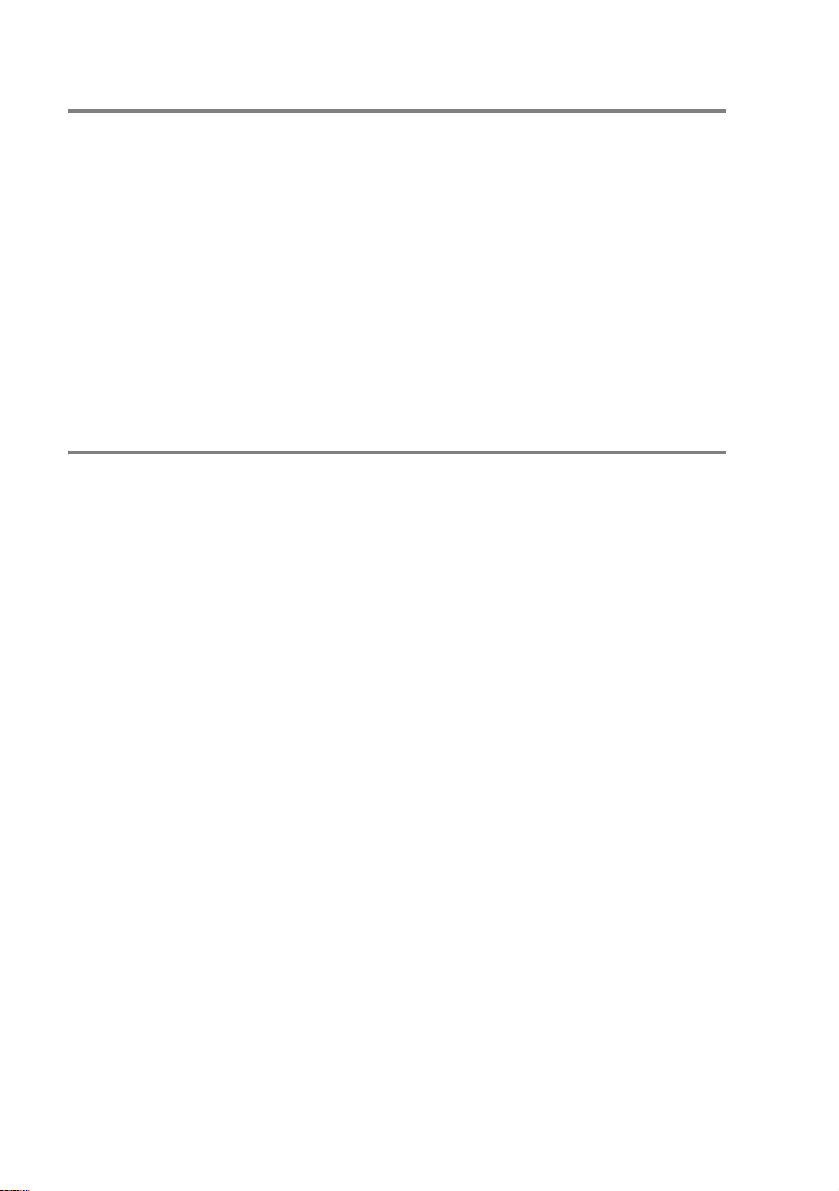
Zu diesem Handbuch
Das Handbuch wurde unter der Aufsicht von Brother Industries Ltd.
erstellt und veröffentlicht. Es enthält die technischen Angaben und
Produktinformationen entsprechend dem aktuellen Stand vor der
Drucklegung.
Der Inh alt des Handbuches un d die technis chen Daten des Prod uk tes können ohne v orherige Ank ündigung geändert w erden.
Die Firma Brother behält sich das Recht vor, Änderungen bzgl. der
technischen Daten und der hierin enthaltenen Materialien vorzunehmen. B rot her übernim mt keine H af t ung bei offensichtlic hen Druck-
und Satzfehlern.
Kundeninformation
Nur für Deutschland
Brother Hotline
FAX/MF C / D C P und Druc k er : 0180 5002491 (EUR 0,12 Min.)
Internet : www.brother.de
E-Mail : service@brother.de
Nur für Österreich
Suppo rt D ruc k er : printer @ brother.at
Support Fax : fax@brother.at
Telefon : 01/61007 -0
Internet : www.brother.at
i
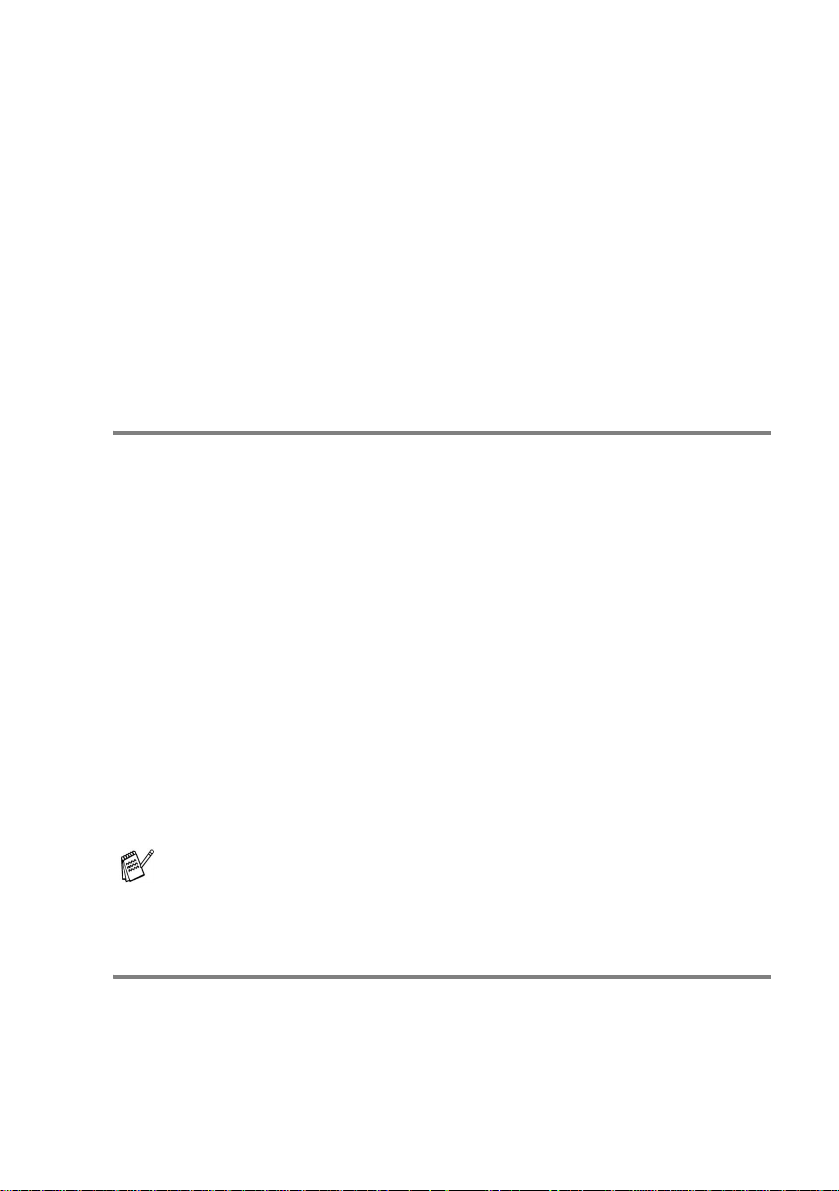
Einführung
Mit dem Brother DCP-4020C haben Sie ein komfort ables M ultifunktionsgerät mit Vorlagenglas und Speicherkarten-Station erworben,
das als Farbkopiere r, Farbdrucker und Farbscan ner verwendet werden kann.
Das DC P is t we rk sei ti g so e ing es tel lt , das s Si e f ür d en nor mal e n Betrieb nur w enige Änderungen vo rnehmen müssen.
Die Funkt ionen des G erätes werden entweder dur c h T as t endruck
oder in ein em übersic ht lic hen und leic ht z u bedienenden Display-Menü eingestellt.
Benutz erfreundliche Bedienung
Alle Menüf unktionen werden nach dem gleic hen Prin z ip eingestellt ,
so dass Sie schnell mit der Bedienung des Gerätes vertraut sein werden.
Das Display zeigt Ihnen jeweils Schritt für Schr it t an, was zu tun ist.
Drücken Sie einfac h
rufen, un d f olgen Sie den Hinwei se n im D is play.
Mit den Navigationstasten können Sie Menüs und Einstellungen
wählen und dann mit
Die Menüs und Funktionen können auch jeweils durch Eingabe der
Menü- oder Funktionsnummern mit den Zifferntasten aufgerufen
werden. Sie finden die Nummern der Menüs und Funktionen sowie
eine kurze Beschreibung der Einstellungsmöglichkeiten in den Funktions tab ellen die ses Ha ndbuc hes (s iehe Funktionstabellen auf Seite
211).
Menü/Eing., um das Funktion s m enü aufzu -
Menü/Eing. aufrufen oder speichern.
Sie könn en si ch au ch eine Hil fe li st e zu m Ei nst el le n de r wic ht ig-
sten Funktionen ausdrucken lassen (siehe Listen ausdrucke n
auf Seit e 20).
Datenerhalt
Nach e inem Stromausfall m üssen eventuell Dat um und Uhrzei t neu
eingestellt werden. Alle anderen in den Menüs vorgenommenen Einstellung en bleiben auch bei einem Strom ausfall erhalten (mi t A us nahme der Funktionen, die nur für das aktuelle Dokument gültig
sind).
ii
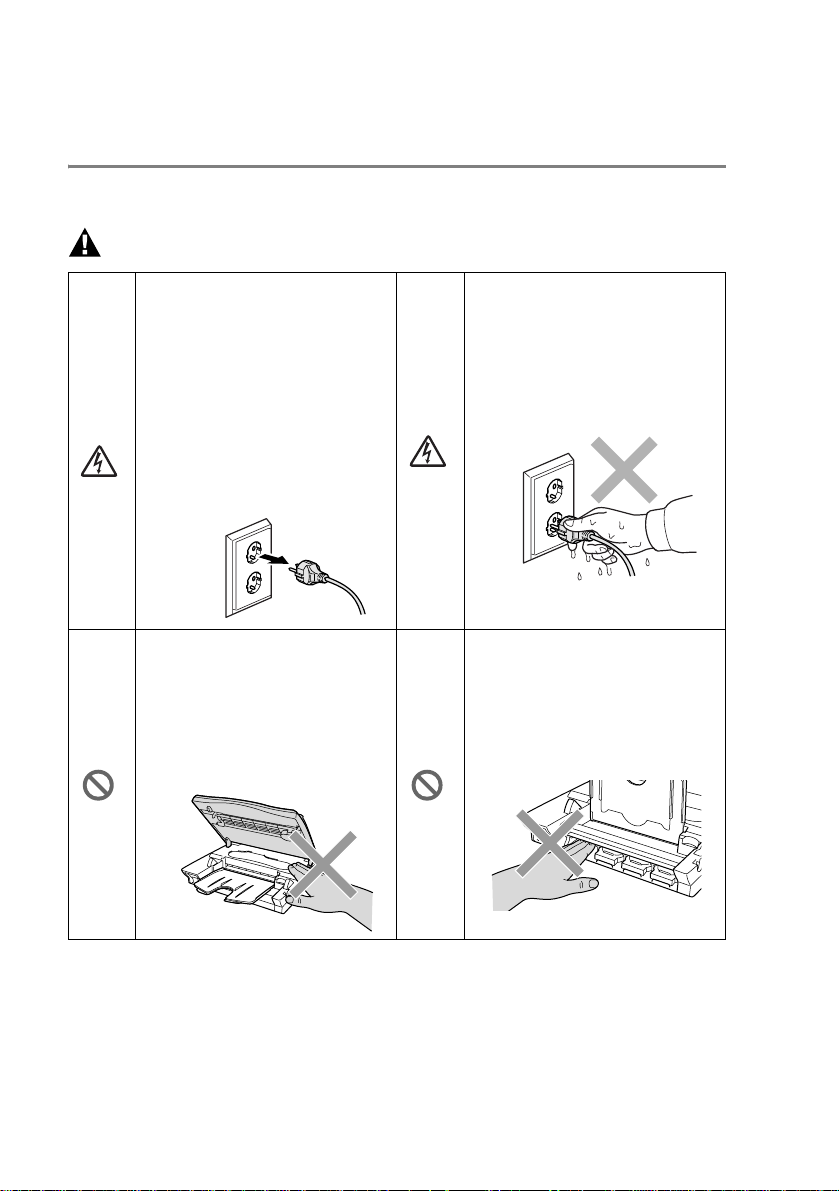
Sicherheitshinweise
Das Gerät sicher verwenden
Bewahren Sie dies e Hinwei s e z um N ac hschla gen sorgfält ig auf.
WARNUNG
Im Innern des Gerätes
befinden sich unter hoher
Spannung stehende
Elektrod en. Ziehe n Sie
daher de n N et z s te c k er
aus der Netzsteckdose,
bevor Sie das Gerät reinigen oder einen Papi erstau beh eben
.
Legen Si e Ih re Hand bei
geöffne te m Gehäusedeckel nicht auf die Gehäusekante, um
Verletzungen zu vermeiden.
Fassen Sie den Netz stecker nicht mit nassen
oder feuchten Händen
an, um ei nen Stro m schlag zu vermeiden.
Fassen Sie nicht an die in
der Abbil dung unten gezeigten Bereiche, um
Verletzungen zu vermeiden
.
iii
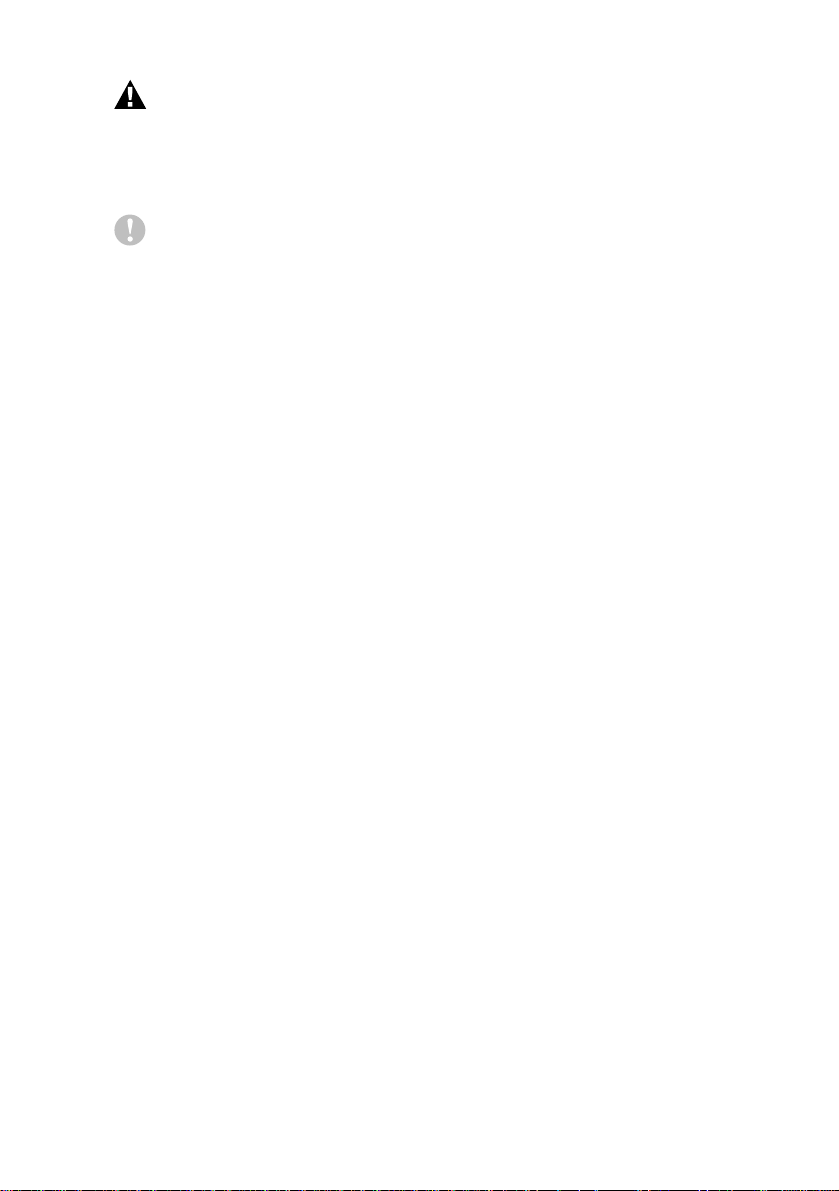
WARNUNG
■ Das DCP mus s an eine geerdete , jederz eit lei c ht zugänglic he
Netzsteckdose angeschlossen werden, damit es im Notfall
schnell vom Netz g et rennt werden kann.
Vorsicht
■ Durch Blitzschlag und Überspannu ng kann das DCP beschädigt
werden. W ir em pfehlen daher, ein en Übers pannungs schutz zu
installier en, um das G erät vor Spa nnungsspitzen bei Gewittern
zu schützen.
■ Stellen Sie das DCP nicht in feuchter Umgebung oder in der
Nähe von Wasserquellen, wie Handwaschbecken, auf.
iv
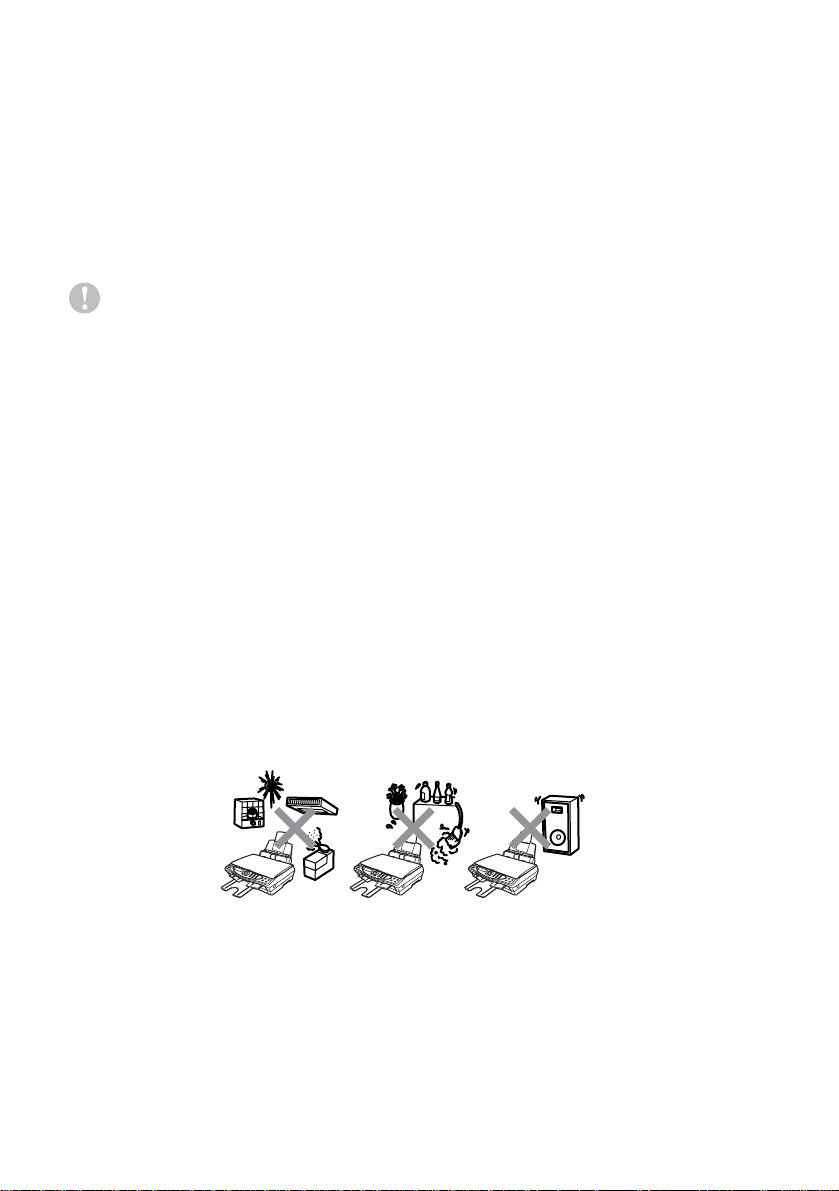
Standortwahl
Stellen Sie das Gerät auf eine ebene und stabile Fläche, wie z. B. einen Schreibtisch. Der Standort sollte vibrations- und erschütterungsfrei sein. In der Nähe sollte sich eine jederzeit leicht zugängliche,
geerd et e N et z s t ec k dose befi nden. Acht en Sie dara uf , das s die
Raum te m peratur z w is c hen 10° C und 35° C liegt.
Vorsicht
■ Stellen Sie das Ger ät nic ht in der Nä he von Wärm equelle n, w ie
Heizkörpern, Klimaanlagen, Kühlschränken usw. und nicht in der
Nähe von Wasserqu ellen oder Chemi k alien auf.
■ Achten Sie darauf, dass das Gerät nicht direkter So nnenein-
strahlung, extremer Hitze, Feuchtigkeit oder Staub ausgesetzt
ist.
■ Schließen Sie das DCP nicht an Netzsteckdosen mit Schalter
oder Zeit s c haltuhren an, da durch St romunterbrechungen even tuell gespeicherte Daten gelöscht werden.
■ Achten Sie darauf, dass an derselben Steckdose keine weiteren
Geräte angeschlossen sind, die kurzzeitig große Leistung aufnehmen, Spannungsschwankungen oder Stromunterbrechungen verursachen.
■ Stell en Si e das Gerät nicht in der Nähe von St örun gsqu ell en, wi e
z. B. Lautsprechern oder der Feststation eines schnurlosen Telefons, auf.
v
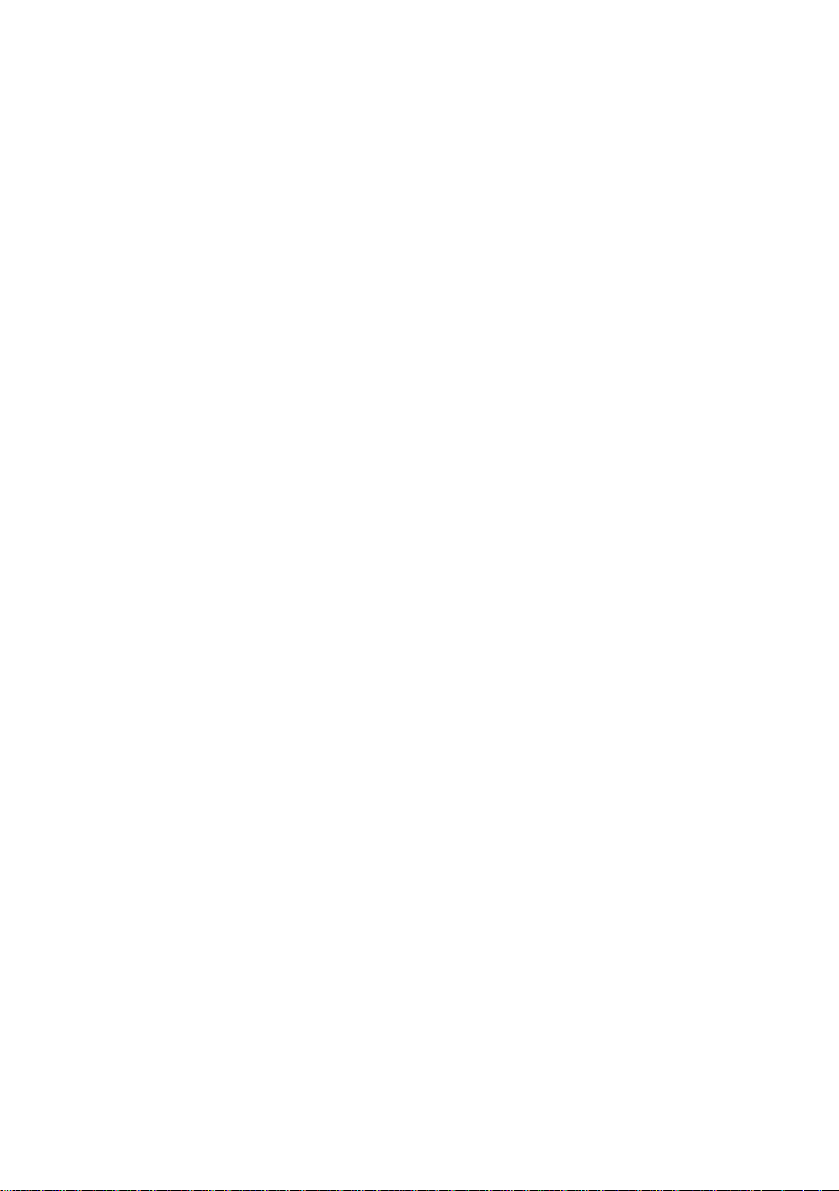
Inhaltsverzeichnis
Teil I
1.
2.
3.
Allgemeines ................................................1
Bedienungsele me nte un d ih r e Fun kti on e n ......... ........................2
Zu diesem Handbuch.....................................................................2
Auffinden von Informationen.....................................................2
Verwendete Symbole und Formatierungen ..............................3
DCP-Bedienungselemente und ihre Funktionen ............... ....... .....4
Tasten und ihre Funktionen ..........................................................8
Papier und Druckmedien ............................................................10
Verwendbare Papiersorten
und Druckmedien... ...................................................................10
Aufbewahren und Verwenden von Spezialpapier. .................. 10
Kapazität der Papierzuführung ..............................................11
Papierspezifikationen für die Papierzuführung ......................11
Druckbereich...........................................................................13
Papier und Briefumschläge einlegen...................................... 14
Inbetriebnahme.............................................................................17
Geräteeinstellungen.....................................................................17
DCP auf die verwendete Papiersorte einstellen..................... 17
Datum und Uhrzeit . ................................................................. 18
LCD-Kontrast einstellen..........................................................19
Signalton.................................................................................19
Energiesparmodus Plus.......................................................... 20
Listen ausdrucken........................................................................20
Teil II
1.
Farbkopierer .............................................21
Kopieren ....................................................................................... 22
Kopien anfertigen.........................................................................22
Einmal oder mehrmals kopieren.............................................23
Speicher-voll-Meldung............................................................23
Kopieren - Temporäre Einstellungen...........................................24
Kopienanzahl...................................................................26
Qualität............................................................................26
Vergrößern/Verkleinern...................................................27
Papier..............................................................................28
Papierformat....................................................................29
Helligkeit..........................................................................29
Seitenmontage ................................................................30
vi
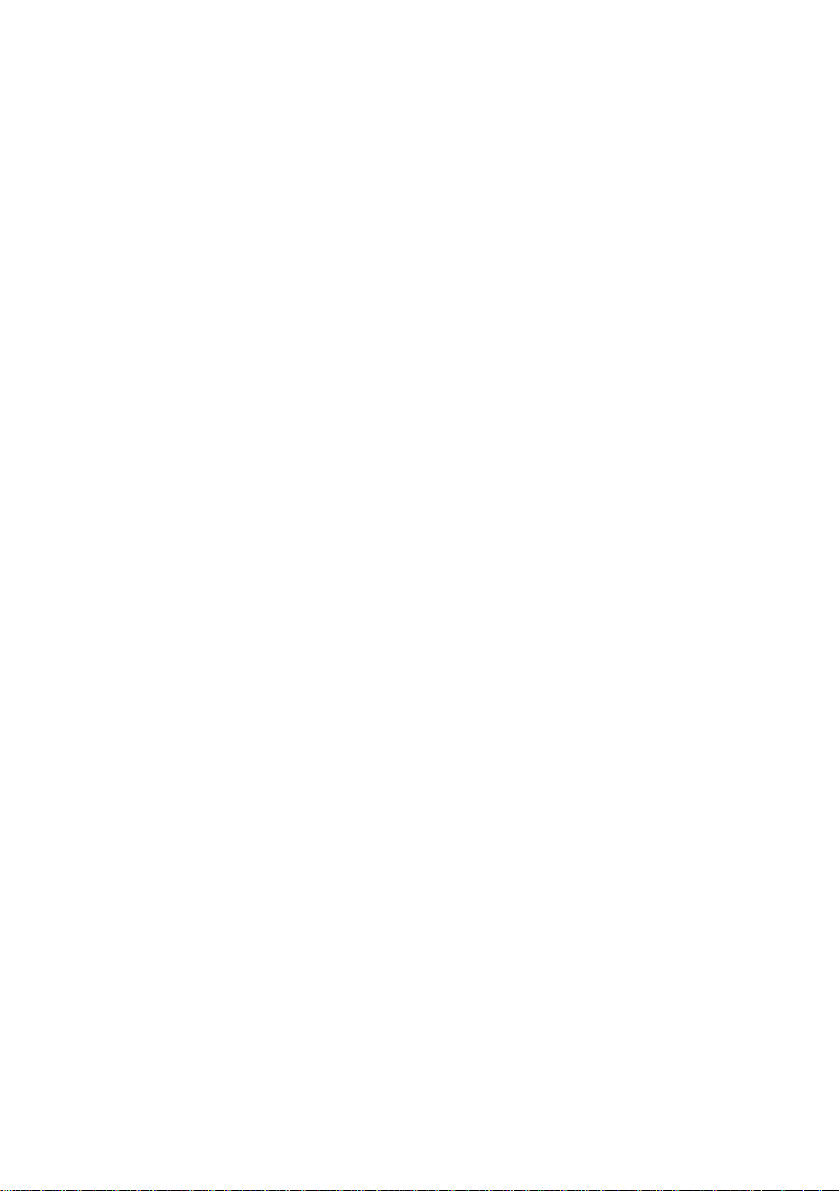
2.
Grundeinstellungen .....................................................................32
Einstellungsmöglichkeiten............................................................32
Grundeinstellungen ände rn . .........................................................33
Qualität....................................................................................33
Helligkeit ................................................................................ 33
Kontrast...................................................................................33
Farbabgleich.... .......................................................................34
Teil III
1.
Speicherkarten-Station 35
Speicherkarten-Station verwenden ............................................36
Allgemeines .................................................................................36
Drucken von der Speicherkarte ohne PC ...............................36
Scannen auf die Speicherkarte ohne PC................................36
Speicherkarte als Wechsellaufwerk........................................36
Wichtige Hinweise zur Verwendung der
Speicherkarten-Station.......................................................37
So einfach geht’s .. .......................................................................38
Speicherkarte einlegen ................................................................39
Index (Miniaturansichten) drucken...............................................41
Bilder drucke n............................................. .................................42
Temporäre Einstellungen zum Drucken von Bildern............... 43
Temporäre Einstellungen im Menü ändern.............................44
Kopienanzahl...................................................................44
Papier ..............................................................................44
Papier- und Druckformat..................................................45
Druckqualität....................................................................47
Helligkeit..........................................................................48
Farboptimierung...............................................................48
DPOF-Ausdruck......................................................................49
Scannen und auf Karte speichern................................................50
Dateinamen eingeben.............................................................52
Leerzeichen eingeben .....................................................52
Korrigieren.......................................................................53
Buchstaben wiederholen .................................................53
Sonderzeichen und Symbole...........................................53
Fehlermeldungen.........................................................................53
Verwenden der Speicherkarten-Station mit einem Computer......54
vii
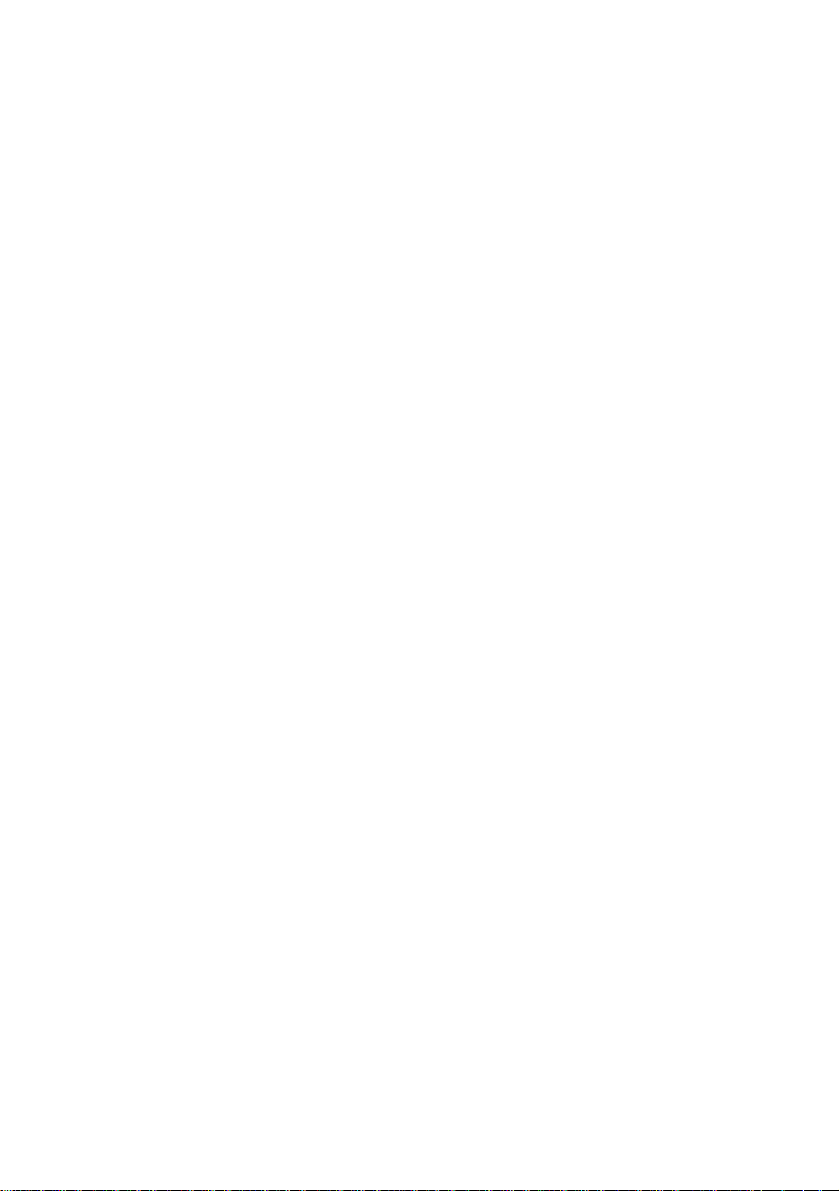
2.
Grundeinstellungen .....................................................................55
Einstellungsmöglichkeiten ...........................................................55
Grundeinstellungen ändern ................ ....... ............ ............ ..........56
Druckqualität...........................................................................56
Druckformat............................................................................56
Helligkeit.................................................................................56
Kontrast..................................................................................57
Farboptimierung......................................................................57
Farbdateityp für das Scannen auf Speicherkarte ................... 58
Teil IV
1.
2.
Farbdru cker 59
Drucken ........................................................................................ 60
Brother DCP-4020C Druckertreiber verwenden .......................... 60
Ausstattungsmerkmale................................................................60
Geeignetes Papier .......................................................................61
Dokumente ausdrucken...............................................................61
Gleichzeitig drucken und scannen...............................................61
Restdaten lös c h e n.......................................................................62
Druckqualität ................................................................................62
Druckertreiber ................................ .............................................. 63
Druckertreiber-Einstellungen .......................................................63
Einstellungen ändern ................................................................ ...63
Registerkarte „Grundeinstellungen“ .............................................64
Medium...................................................................................65
Qualität...................................................................................65
Druck in beide Richtungen (bidirektional). .............................. 67
Papiergröße............................................................................68
Mehrseitendruck.....................................................................69
Ausrichtung .............................................................................69
Exemplare...............................................................................70
Umgekehrte Reihenfolge.................................................70
Kantennah drucken.................................................................71
Registerkarte „Erweitert“ ..............................................................72
Farbe ......................................................................................73
Skalierung ...............................................................................78
Wasserzeichen.......................................................................79
Geräteoptionen.......................................................................81
Quick Print Setup. ............................. ...............................83
Registerkarte „Support“ ...............................................................84
Brother Solutions Center.................................................84
Web Update.....................................................................84
Einstellung prüfen............................................................84
viii

Teil V
1.
2.
Farbscanner ..............................................85
Scannen-Tast e des DCP ver wen den ..........................................86
Scannen-Taste.............................................................................86
Scannen und an E-Mail senden..............................................87
Scannen und an Grafikanwendung senden............................88
Scannen und an Textverarbeitung senden.............................88
In Datei scannen.....................................................................89
Scannen und auf Karte speichern...........................................89
Brother Control Center
(Windows
Brother MFL-Pro Control Center..................................................90
Brother Contro l Cent e r automa tisch starten...........................91
Autostart-Funktion ein-/ausschalte n......... ..............................91
Brother Contro l Cent e r Fun ktionen..............................................92
Autokonfiguration....................................................................92
Standard-Anwendung wählen.................................................92
Scanner-Funktionen (Übersicht).............................................93
In Datei scannen..........................................................................94
Konfigurationsbildschirm für „In Datei scannen“ aufrufen.......94
Scannereinstellungen .............................................................94
Zielordner................................................................................95
Scannen und an E-Mail senden...................................................96
Konfigurationsbildschirm für „Scannen und an E-Mail
Scannereinstellungen .............................................................97
E-Mail-Anwendung..................................................................97
Konvertierungsoptionen..........................................................98
Scannen und an Textverarbeitung
senden......................................................................................99
Konfigurationsbildschirm für „Scannen und an Textverarbeitung
Scannereinstellungen ...........................................................100
Textverarbeitungsprogramm.................................................100
Scannen und an Grafikanwendung senden (benutzerdefiniert).102
Scannereinstellungen ...........................................................102
Anwendung...........................................................................103
®
98/98SE/Me/2000 Professional) 9 0
senden“ aufrufen.................................................................96
senden“ aufrufen:................................................................99
ix
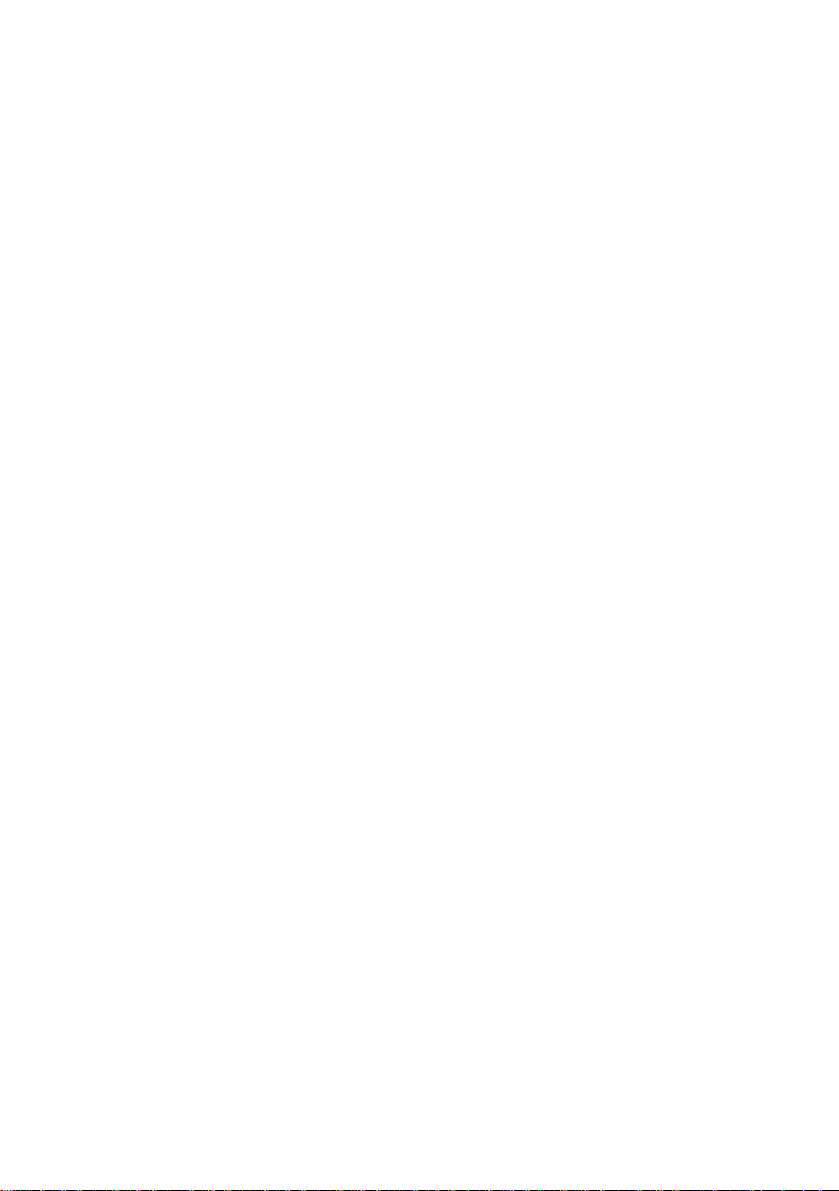
3.
Brother SmartUI Control Center (Windows® XP) ....................104
Brother SmartUI Control Center................................................104
Brother Control Center automatisch starten.........................105
Autostart-Funktion ein-/ausschalt e n..............................105
Funktionen des
Brother Contro l Cen te r s..........................................................106
Autokonfiguration..................................................................107
Hardware-Abschnitt: Konfiguration der Scanner-Taste ändern. 108
Scan To E-mail (Scannen und an E-Mail senden)................ 109
Scan To File (Scannen und als Datei speichern) ................. 110
Scan To Image (Scannen und an Grafikprogramm senden) 111
Scan To OCR (Scannen und an Textverarbeitung senden).113
Software-Abschnitt..................................................................... 115
Scannen................................................................................116
Kopieren...............................................................................116
Benutzerdefiniert...................................................................117
In Datei scannen.. ......................................................................118
In E-Mail scannen......................................................................120
Anhänge ........................................................................122
Scaneinstellungen................................................................123
Für OCR scannen (Textverarbeitungsprogramm) ..................... 124
In Anwendung scannen
(zum Beispiel : Mi cr o so ft Paint)...............................................126
Kopieren ....................................................................................128
Benutzerdefiniert: Benutzerdefinierte Schaltflächen..................130
Konfigurieren einer benutzerdefinierten Schaltfläche........... 131
4.
Scannen un t er W i ndo ws
(Windows® 98/98SE/Me/2000 Profession al) 137
Scannen eines Dokumentes......................................................137
Twain-Kompatibilität ............................................................. 137
Scanner-T re iber aufrufen........ ..............................................138
Scannen eines Dokumentes in den PC................................139
Scannen einer ganzen Seite ......................................... 139
PreScan-Funktion zur Auswahl eines Bildbe reiches..... 140
Einstellungen im Scanner-Fenster........................................ 142
®
x
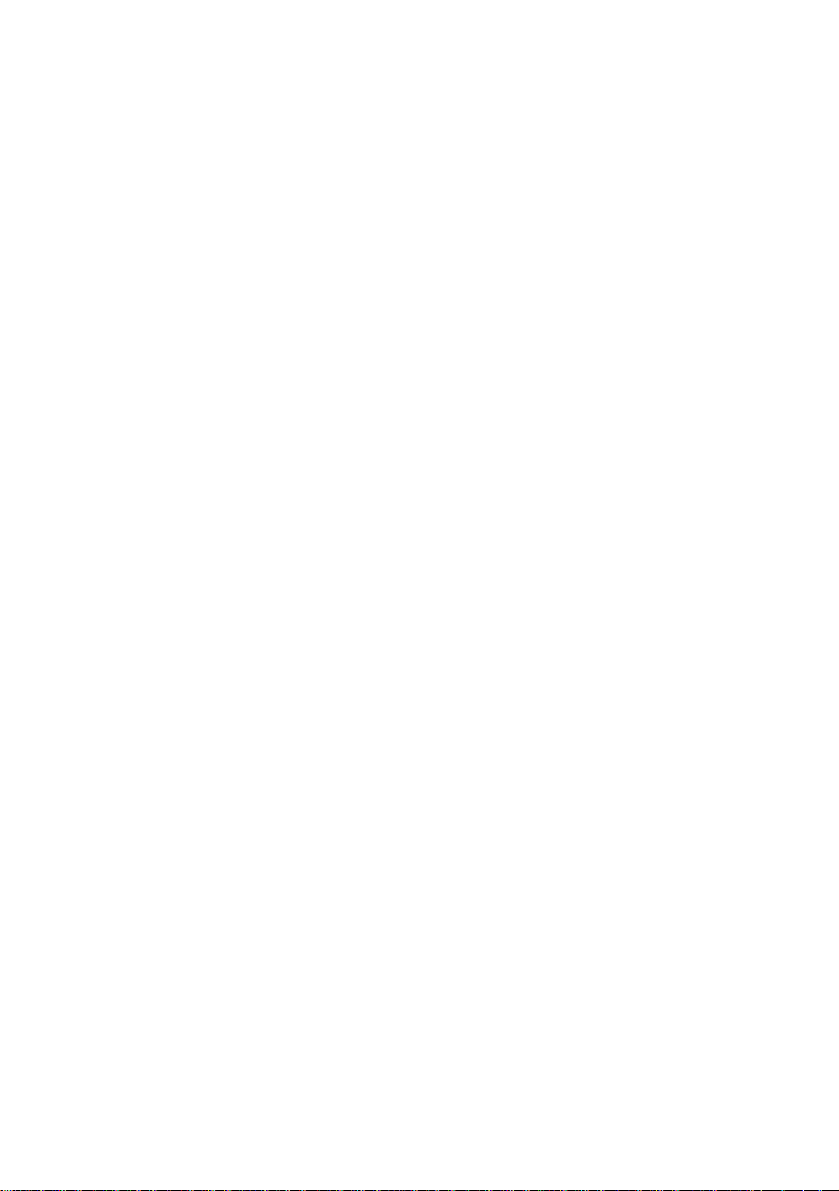
5.
Scann en unter Windo ws® (Windows® XP) ..............................146
Scannen eines Dokumentes......................................................146
WIA-kompatibel.....................................................................146
Scanner-Treiber verwenden .................................................147
Scannen eines Dokumentes in den PC ................................148
PreScan-Funktion zur Auswahl eines Bildbereiches ............149
Brother Scanner-Dienstprogramm..............................................
6.
ScanSoft® PaperPort® und TextB r id ge® OCR .........................152
Allgemeines ...............................................................................152
Ansehen von Dokumenten....................................................153
Organisation der Objekte in den Ordnern.............................154
Verknüpfungen zu vielen anderen Anwendungen ................155
ScanSoft
Importieren von Objekten aus anderen Anwendungen......... 157
Exportieren von Objekten in ein anderes Format .................157
Deinstallation von PaperPort® und ScanSoft® TextBridge®158
®
TextB r idge® OCR verwenden
(Verwandlung von Bilddaten in bearbeitbaren Text). ........156
Teil VI
Speicherkarten-Station mit
Windows®-Computer................................. 159
1.
Speicherkarten-Station mit Windows -Computer
verwenden 160
Einleitung................................................................................... 160
ArcSoft
Teil VII
1.
Verwenden des DCP mit einem Apple® Macintosh® ............. 166
Anschluss des DCP an einen Apple
Verwenden des Brother Druckertreibers mit einem
Verwenden des Brother Druckertreibers mit einem
®
PhotoPrinter® 4 verwenden.........................................163
Übersicht über die Grundfunktionen . ....................................163
DCP und Maci ntosh® ..............................165
®
™
iMac
bzw. iBook™ und Mac OS 8.6 - 9.2 oder Mac OS X
10.1/10.2.1 oder neuer............................................................166
®
Apple
Apple® Macintosh® (OS X 10.1-10.2.1 oder neuer) ..............169
Macintosh® (OS 8.6-9.2) .............................................167
Seiteneinstellungen...............................................................169
Dokument drucken................................................................170
Druckeroptio n en wähl en.......... .............................................171
Macintosh® G3, G4 oder
xi
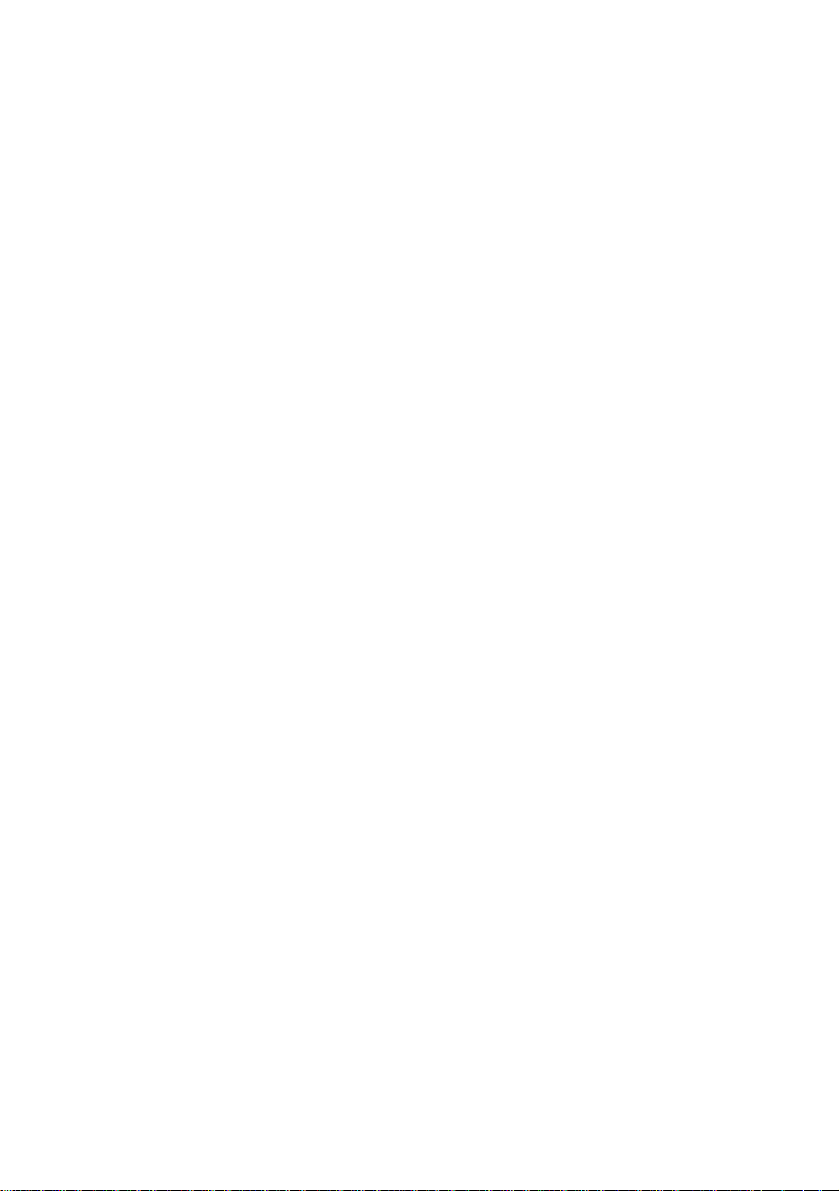
Verwenden des Brother TWAIN-
Scannertreibers mit einem Apple
(Mac OS 8.6-9.2 und OS X 10.2.1 oder neuer) ...................... 172
Scannen................................................................................172
Scannen eines Dokumentes in einen Macintosh..................173
PreScan-Funktion.................................................................174
Einstellungen im Scannerfenster..........................................175
Verwenden der Speicherkarten-Station mit einem Macintosh
ArcSoft® PhotoPrinter® 4 ...........................................................183
Übersicht über die Grundfunktionen.....................................183
®
Macintosh
®
®.....181
Anhang ...............................................................185
A.
Wichtige Informationen .............................................................186
Sicherheitshinweise...................................................................186
Wichtig - Für Ihre Sicherheit........ .................................... ..........188
Warenzeichen............................................................................189
B.
Wartung und Pflege ......... ..........................................................190
Was tun bei Störungen? ............................................................190
Fehlermeldungen..................................................................190
Papierstau beheben..............................................................192
Probleme und Abhilfe ........................................................... 195
Druckqualität steiger n........................................................... .....197
Druckkopf reinigen................................................................197
Testdruck..............................................................................198
Tintenvo r ra t übe r p rü fe n...... .............. .........................................201
Regelmäßige Wartung...............................................................201
Scanner reinigen...................................................................201
Tintenpatronen wechseln........ ..............................................202
Verpacken für einen Transport .................................................. 206
C.
Menü und Funktionen ............................................................ ... 209
Navigationstasten......................................................................209
Funktionstabellen..................................................................... 211
D.
Fachbegriffe ............................................................................... 215
xii
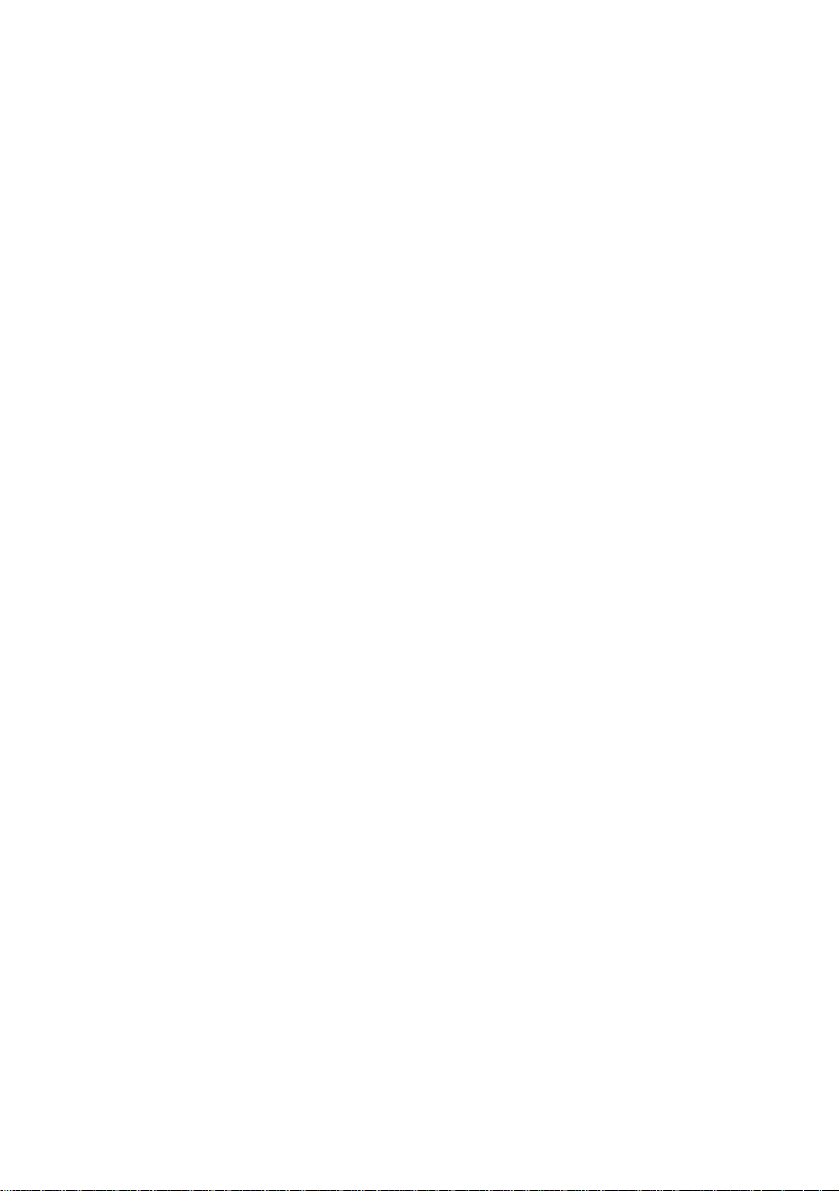
E.
Technische Daten ......................................................................217
Allgemein...................................................................................217
Druckmedien..............................................................................218
Kopierer.....................................................................................218
Speicherkarten-Station .............................................................219
Scanner .....................................................................................219
Drucker .....................................................................................219
Systemvoraussetzungen............................................................220
Schnittstellen.............................................................................. 220
Verbrauchsmaterialien...............................................................220
Stichwor tverzeichnis ................ ................... ...... 221
xiii
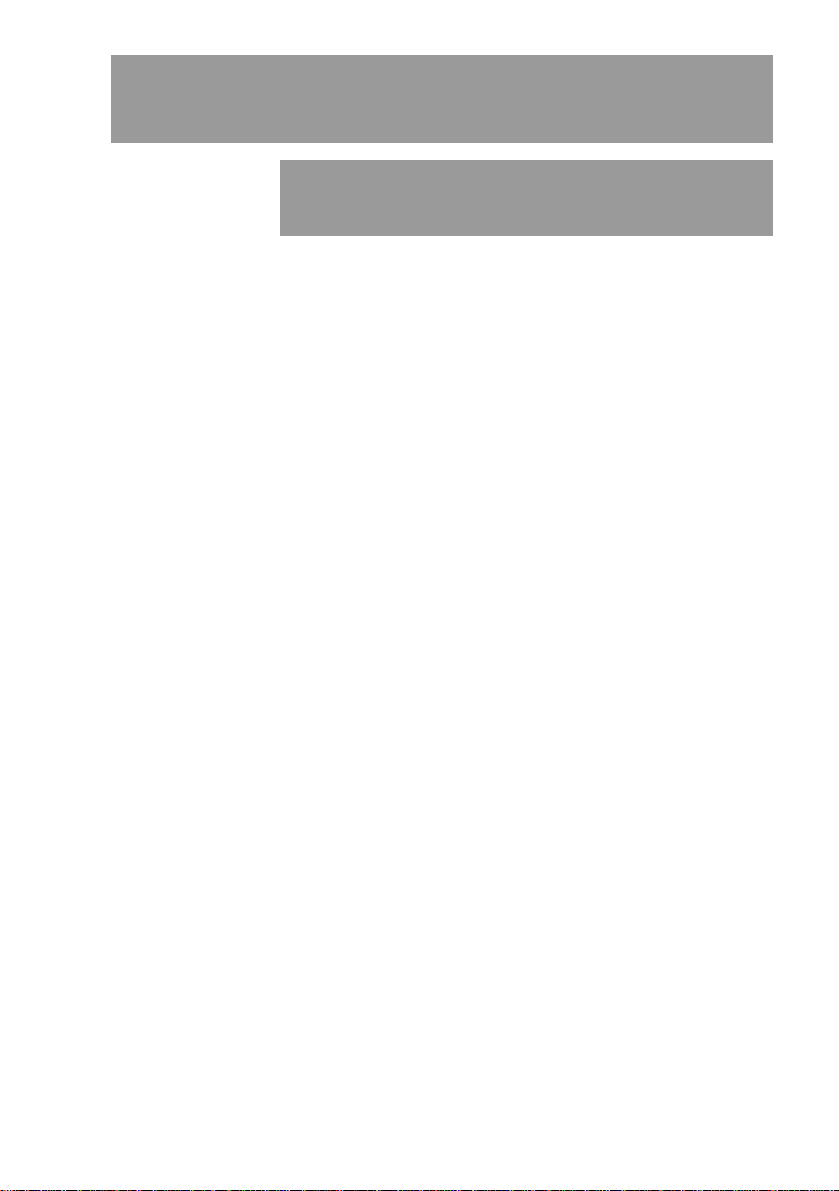
Teil I
1. Bedienungselemente und
ihre Funktionen
2. Papier und Druckmedien
3. Inbetriebnahme
Allgemeines
TEIL I ALLGEMEINES 1
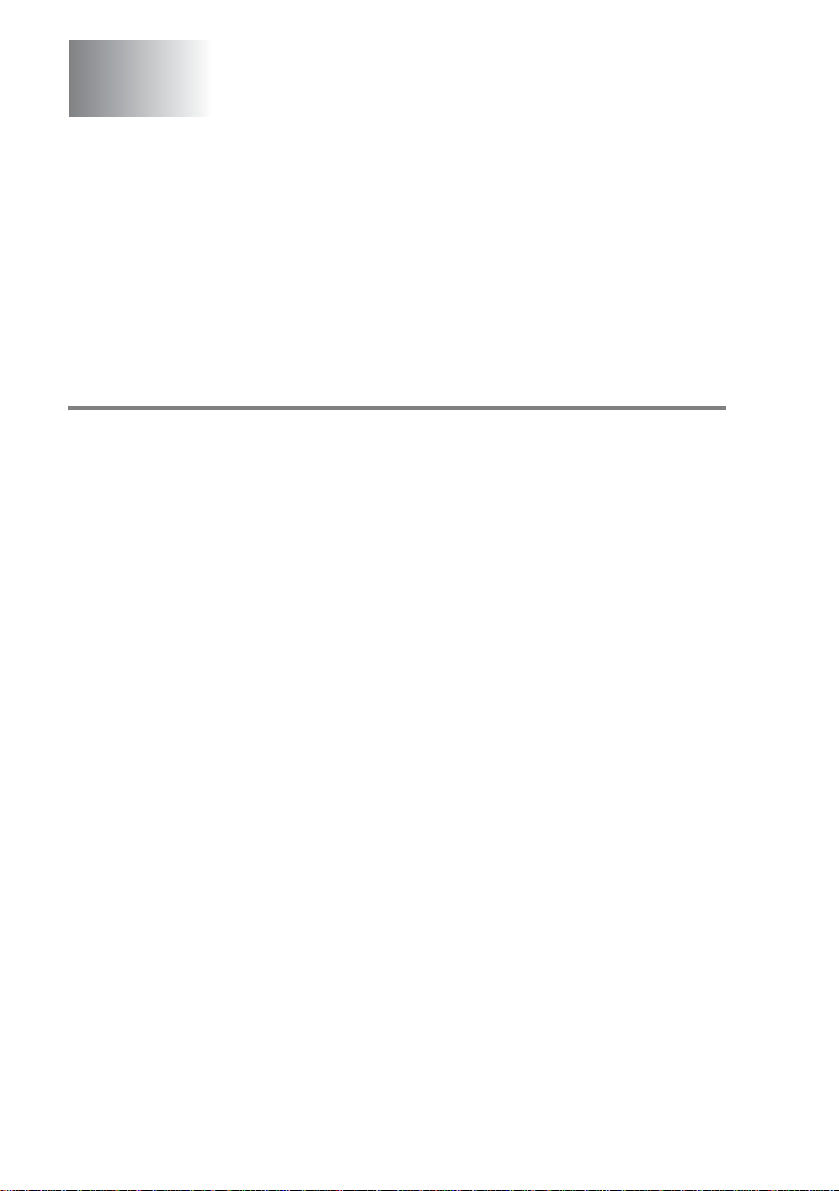
1
Bedienungselemente und
ihre Funktionen
Zu diesem Handbuch
Nehm en Sie sich e in w enig Zeit, u nd lesen Sie dieses Benutzerhandbuch aufmerksam durch, um alle Funktionen des DCP optimal
nutzen z u k önnen.
Auffinden von Informationen
Schlagen Sie im Inhaltsverzeichnis nach. Das Handbuch ist thematisch gegliedert, s o dass Sie Inf ormationen zu einem bestimmt en
Themen bereic h s c hnell f inden we rden. Am Ende des Handbuche s
finden Sie ein ausführliches Stichwortverzeichnis. Zum sc hnellen
Nachschlagen von Funktionsnummern und Menüfunktionen verwenden Sie die Funktionstabellen (siehe Seite 209). Wenn Si e einma l
die Funktion einer Taste vergessen haben, sehen Sie einfach in der
Funktionstastenübersicht auf Seite 8 nach. Innerhalb der einzel-
nen Ka pit el weisen Sy m bole auf w ic ht ige und hilfr eic he Informationen hin.
2 TEIL I ALLGEMEINES - KAPITEL 1
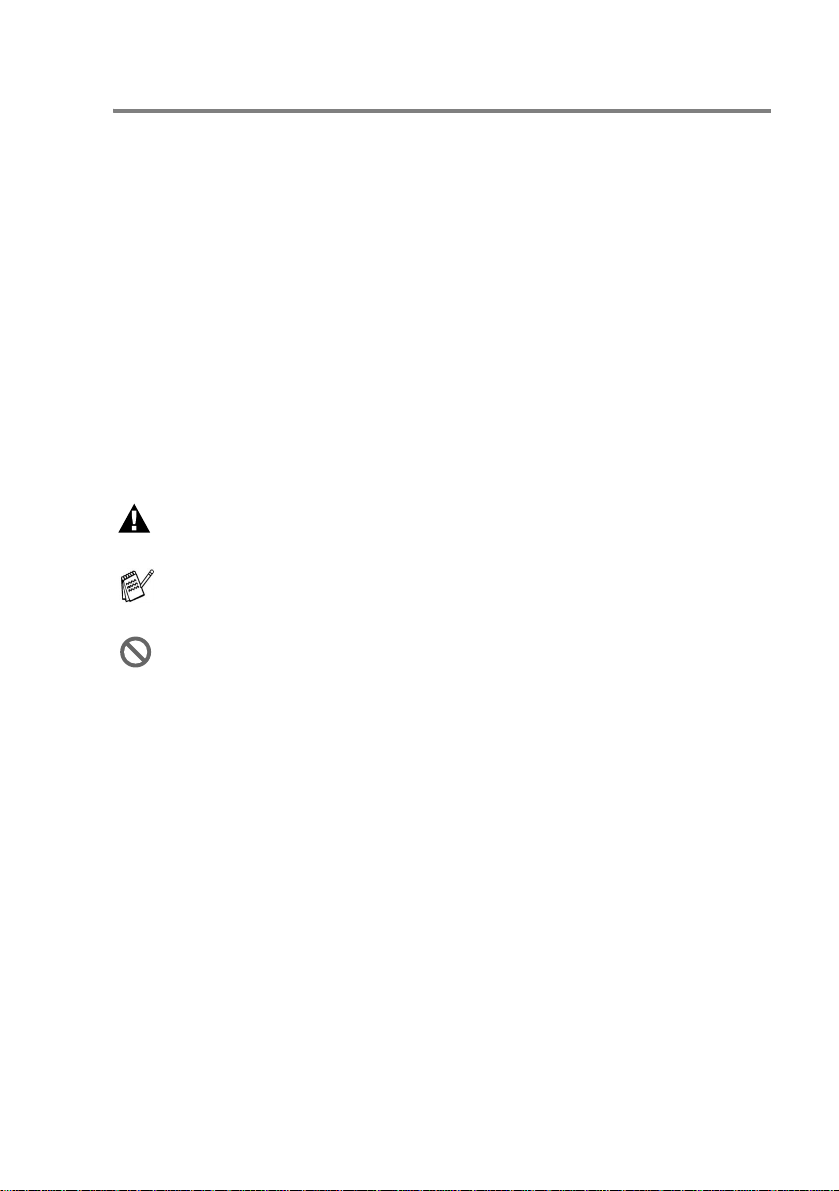
Verwendete Symbole und Formatierungen
Im Benutzerhandbuch werden spezielle Symbole verwendet, die Sie
auf wicht ige Hinwe is e, W arnungen und Tipps aufmerksam m achen
sollen. Es wurden auch verschiedene Displayanzeigen in den Text
eingefügt und Tastennamen durch spezielle F ormate herv orgehoben, dam it die Anleitun gen und Hinweise leic ht z u v ers t ehen und
auszuführen sind.
Fett Namen von Tasten des DCP und von Schaltflächen
auf dem Computerbildschirm sind in Fettdruck dargestellt.
Kursiv Hebt wicht ige P unkt e hervo r un d ver weist auf ande-
re Stellen im Benutzerhandbu c h
Schrift Anzeigen, die im Display des DCP erscheinen
Warnungen und Vorsichtsmaßnahmen zur Vermeidung von
Verletzungen und Gefahren sowie Beschädigungen am Gerät.
Hinweise wie auf eine bestimmte Situation reagiert werden sollte und Tipps zur beschriebenen Funktion.
Falsche Einstellungen, Geräte un d F unktionen, di e nicht k ompatibel m it dem DCP s ind und daher nicht verwendet w erden
können.
BEDIENUNGSELEMENTE UND IHRE FUNKTIONEN 3
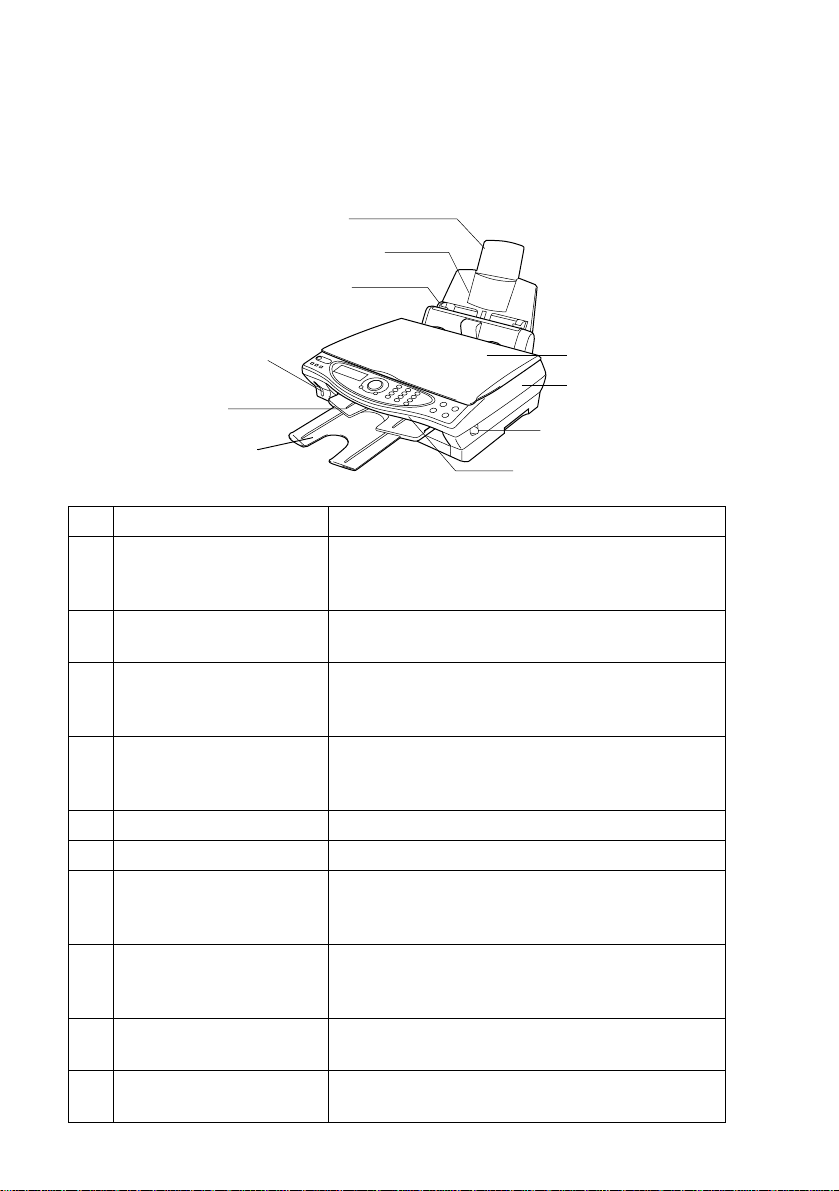
DCP-Bedienungselemente und ihre
g
Funktionen
■ Vorderansicht
6 Papierstütze
5 Papierzuführung
4 Papierführungen
7 Vorlagenglas-
3 Speicherkarten-Stati on
2 Papierablage des
Ausgabefaches
1 Verlängerung der Papierablage
des Aus
Nr. Bezeichnung Beschreibung
1 Verlängerung der Papier-
2 Papierablage des
3 Speicherkarten-Station Stecken Sie Ihre Speicherkarte in den passen-
4 Papierführ ungen Drücken Sie die beiden Tei le der linke n Führung
5 Papierzufüh rung Legen Sie hier Papier ein.
6 Papierstüt ze Klappen Sie die Papierstü tze aus.
7 Vorlagenglas-
8 Gehäusedeckel Bei geöffnetem Gehäusedeckel könne n Sie Tin-
9 Hebel zum Öffnen des
10 Funktionstastenfeld Funktionstast en und LC-Display helfen I hnen
abefaches
ablage des Ausgabefaches
Ausgabefaches
Abdeckung
Gehäusedeckels
Ziehen Sie die Verlängeru ng heraus, damit das
Papier nicht herunter fällt.
Das bedruckte Papi er wird h ier ausgege ben und
auf der Papierablage abgelegt.
den Einschub, um gespeicherte digitale Fotos
auszudrucken oder neue Daten zu speichern.
zusammen und verschieben Sie dann die Führungen entsprechend der Breite des Papiers.
Öffnen Sie diese Abdecku ng, um das zu kopierende oder zu scannende Dokument auf das
Vorlagenglas zu legen.
tenpatronen installieren oder Papierstaus beheben.
Ziehen Sie di esen Hebel nach vorn, um den Gehäusedeckel zu öffnen.
beim Einstellen und Ausführen von Funktionen.
10 Funktionstastenfeld
Abdeckung
8 Gehäusedeckel
9 Hebel zum Ö ffnen
des Gehäusedeckels
4 TEIL I ALLGEMEINES - KAPITEL 1
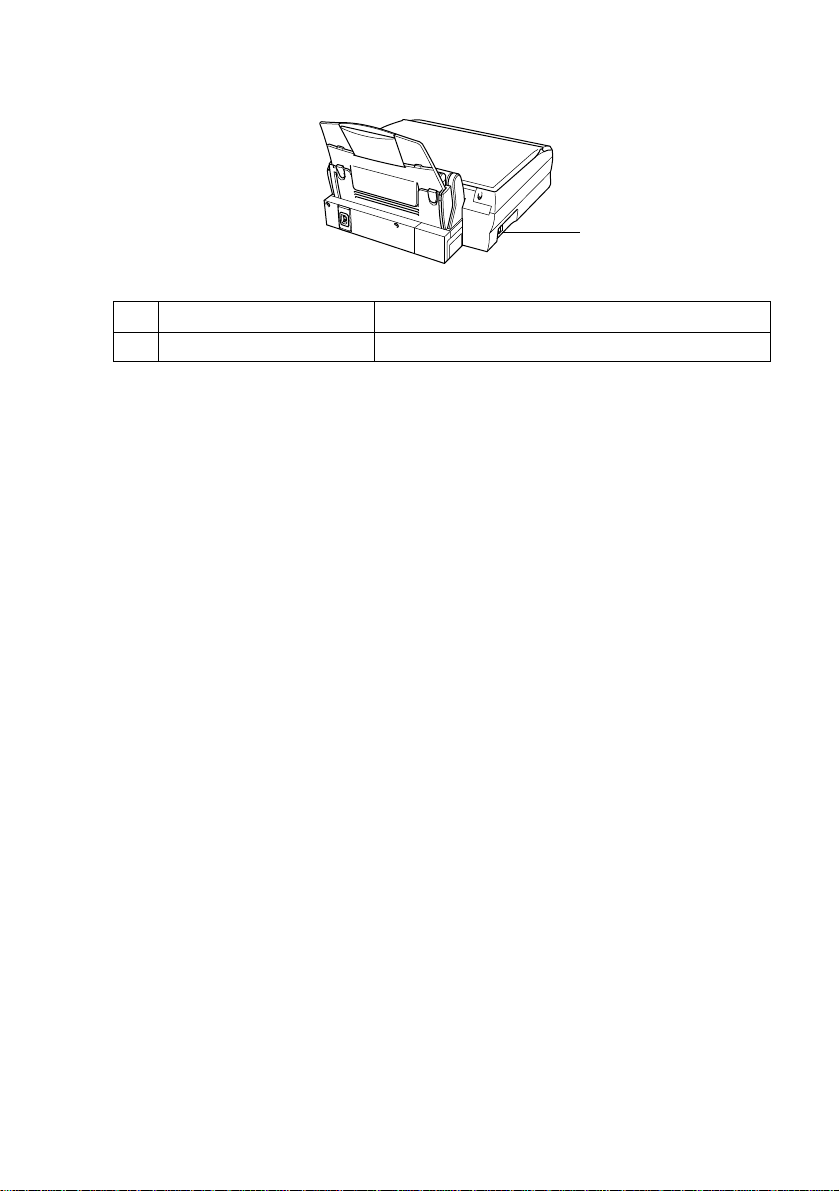
■ Rückansicht
11 USB-Anschluss
Nr. Bezeichnung Beschreibung
11 USB-Anschluss Schließen Sie das USB-Kabel hier an.
BEDIENUNGSELEMENTE UND IHRE FUNKTIONEN 5
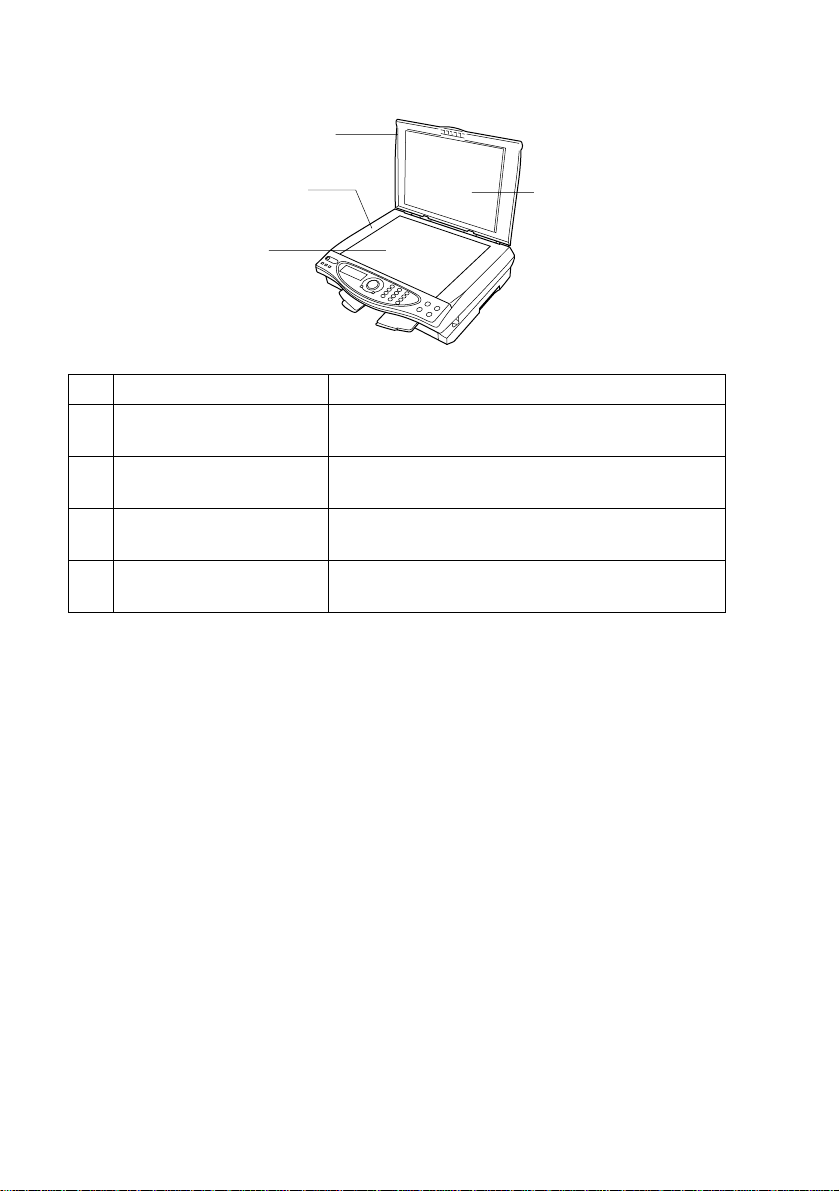
■ Innenansicht (Vorlagenglas-Abdeckung offen)
14 Vorlagen gl as -A b de c kung
13 Markierung zum Zentrieren
des Dokumentes
12 Vorlagenglas
15 Weiße Auflage
Nr. Bezeichnung Beschreibung
12 Vorlagengla s Legen Sie das einzulesende Dokument auf das
Vorlagenglas.
13 Markierung zum Zentrie-
ren des Dokumentes
14 Vorlagenglas-
Abdeckung
Verwenden Sie di ese Marki erung, um das Dokument auf dem Vorlagenglas zu zentrieren.
Öffnen Sie diese Abd eckung, um das Dokum ent
auf das Vorlagenglas zu legen.
15 Weiße Auflage Reinigen Sie diese Aufla ge, um eine gute Ko-
pier- und Scannerqualität zu erhalten.
6 TEIL I ALLGEMEINES - KAPITEL 1

■ Ansich t b ei geöffnete m Gehäus edeckel
17 Gehäusedeckel
16 Öffnung
18 Tintenleitungen
19 Tintenpatronen-
abdeckung
Nr. Bezeichnung Beschreibung
16 Öffnung Sollten nach einem Papierstau kleine Papierstü-
cke im Innern des Gerätes verblieben sein, können Sie diese durch diese Öffnung entfernen.
Ziehen Sie dabei nicht an den Tin tenleitungen.
17 Gehäusedeckel Öffnen Sie den Gehäuse deckel, um Tintenpatro -
nen zu installieren und gestautes Papier zu ent fernen.
18 Tintenleitungen In diesen Leitungen fließt die Tinte zum Druck-
kopf.
Ziehen Sie nicht an den Leitu ngen, weil dadurch
das DCP beschädigt werden kann.
19 Tintenpatronen-
abdeckung
Öffnen Sie diese Abdecku ng, um Tintenpatronen zu installieren.
BEDIENUNGSELEMENTE UND IHRE FUNKTIONEN 7
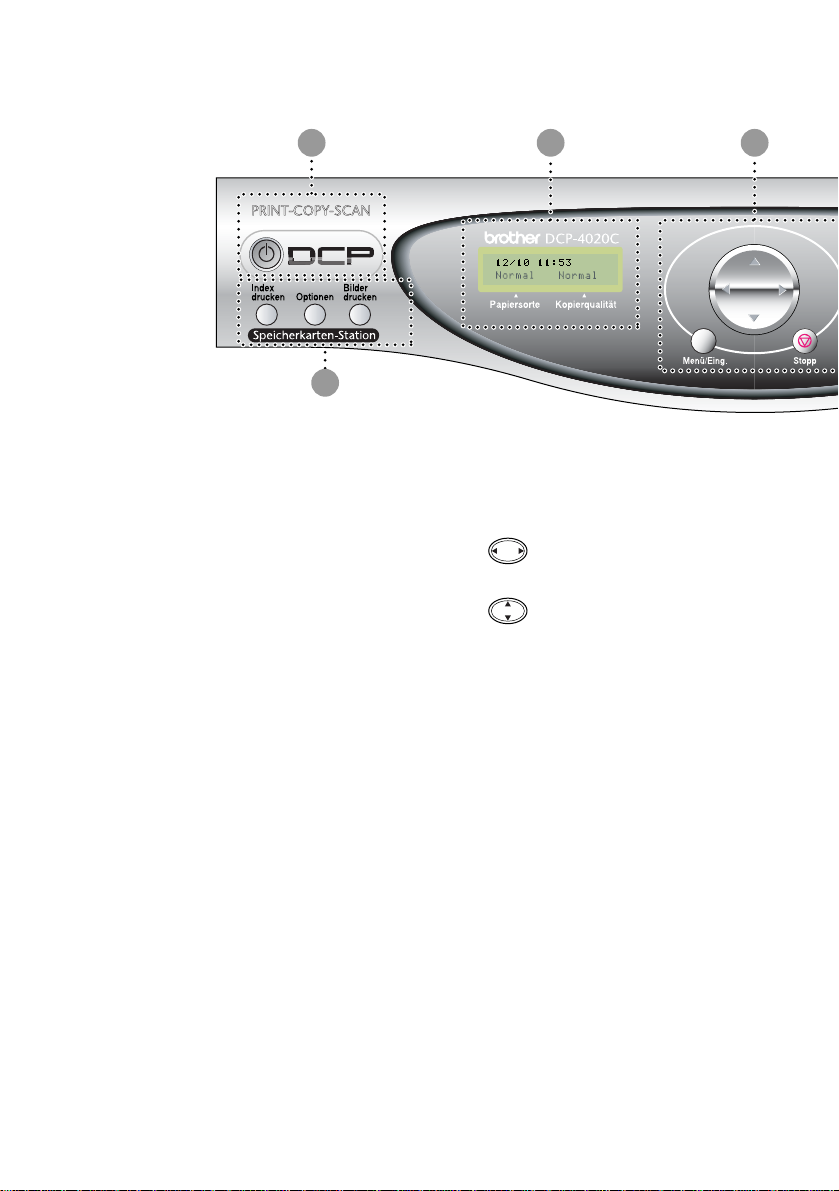
Tasten und ihre Funktionen
4
321
Ein-/Aus-Taste
1
Zum Ein- und Ausschalten des MFC.
LC-Display
2
Zeigt Datum und Uhrzeit, Funktionen, Bedienungshinweise und Fehlermeldungen an.
Navigationstasten:
3
Menü/Eing.
Ruft das Funktionsmenü zum Einstellen von
Funktionen auf und speichert gewählte Einstellungen.
Mit diesen Tasten gelangen Sie eine Ebene im
Funktionsmenü zurück bzw. vor.
Zur Auswahl von Menüs und Optionen innerhalb einer Menüebene.
Stopp
Zum Abbrechen eines Kopiervorgangs und
zum Verlassen des Funktionsmenüs.
8 TEIL I ALLGEMEINES - KAPITEL 1
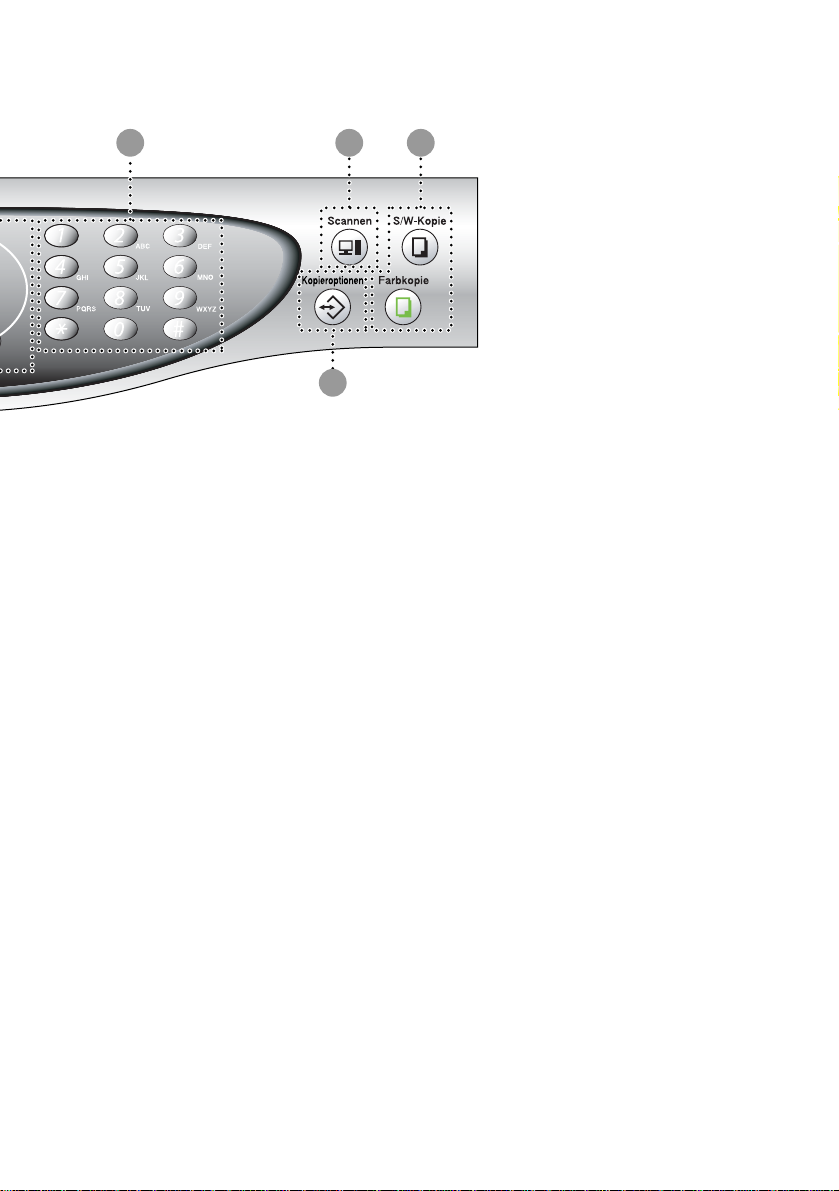
65 7
8
Tasten für Speicherkarten-Station:
4
Index drucken
Zum Drucken eines Index (Miniaturansichten)
der auf der Karte gespeicherten Bilder.
Optionen
Mit dieser Taste können schnell und einfach
temporäre Einstellungen zum Drucken von Bildern geändert werden.
Bilder drucken
Zum Drucken der auf einer Karte gespeicherten Bilder.
Zifferntasten
5
Mit den Zifferntasten wird die gewünschte Anzahl der Kopien gewählt (bis zu 99). Außerdem werden sie zur Eingabe von Funktionsnummern und Texten benutzt.
Scannen-Taste:
6
Scannen
Mit dieser Taste kann ein Dokument eingescannt werden. Sie können wählen, ob es im
Grafikprogramm oder im Textverarbeitungsprogramm geöffnet, direkt an eine neue E-Mail
angehängt oder als Datei gespeichert werden
soll (z. B. in einem Ordner auf Ihrem Computer oder auf einer Speicherkarte).
Kopierertasten:
7
S/W-Kopie
Zum Kopieren in Schwarzweiß.
Farbkopie
Zum Erstellen von Farbkopien.
Kopieroptionen
8
Mit dieser Taste können schnell und einfach
temporäre Kopiereinstellungen gewählt werden.
BEDIENUNGSELEMENTE UND IHRE FUNKTIONEN 9
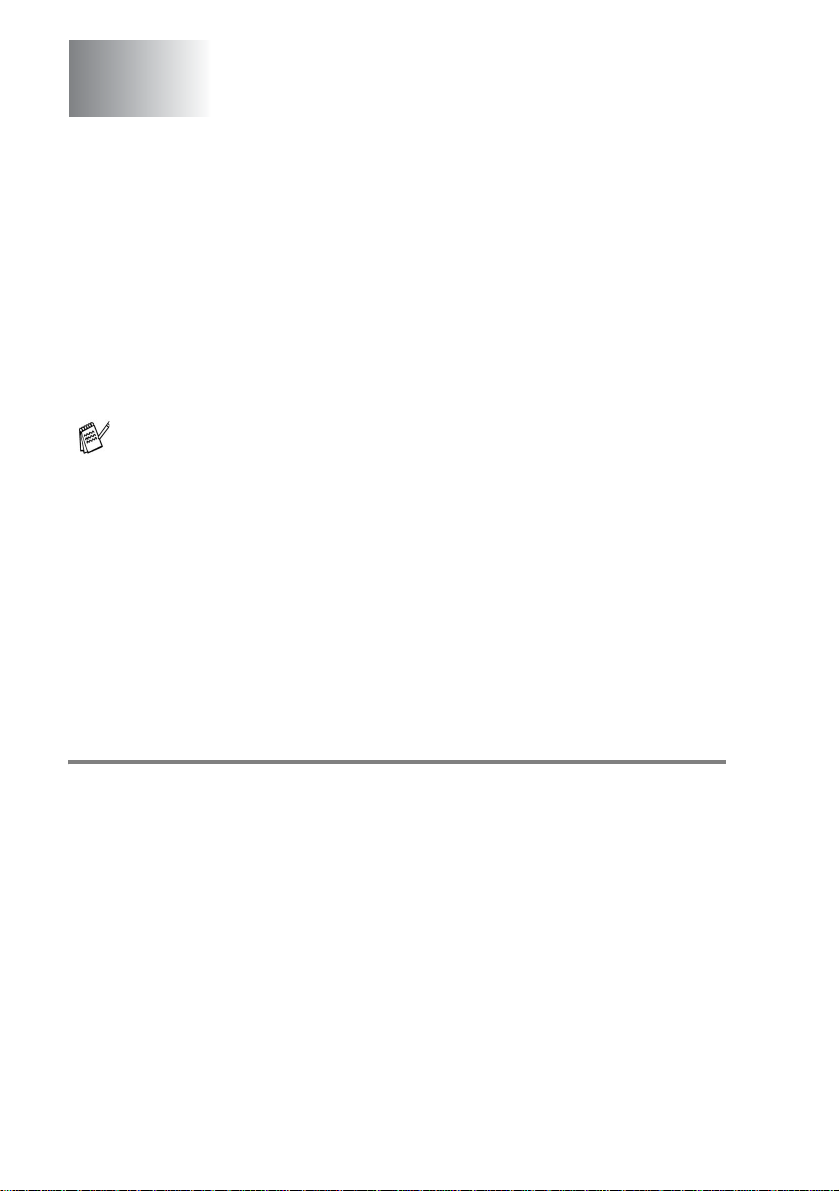
w
Papier und D ruckmedien
2
Verwendbare Papiersorten und Druckmedien
Die Qualität der Aus drucke wird durch d ie v erwendet e Papierso rt e
beeinflusst. Sie k önnen Norm alpapier, beschicht etes Inkjet -Papier,
Glanzpapier, Folien und Um s c hläge bedrucken .
Testen Sie vers ch iedene Papiersorten, bevor S ie größere M engen
kaufen.
Damit Sie jeweils die bestmögliche Druckqualität erhalten,
kann das DCP die Druckweise an das verwendete Papier bzw.
Druckm edium anpassen. De nk en Sie de sh alb daran, zum Kopieren oder Drucken auf beschichtetes Papier, Glanzpapier
oder Folien im Funk t ionsmen ü des DCP (Menü/Eing., 1, 1)
bzw. in der Registerkarte Grundeinstellung des Drucker-
treibers das entsprechend e Medium zu wählen.
Glanzp api er und F olien soll ten ni cht im Papie rau sgabe fach ge stapelt werden, sondern jede Seite sollte direkt nach dem Kopiervorgang bzw . Bedrucken herausg enomme n w erden, um
das Verschmieren des Ausdrucks zu vermeiden.
Aufbewahren und Verwenden von Spezial papier
■ Lagern Sie das Papier in der verschlossenen Originalverpa-
ckung. D as Papier mu s s g erade lieg en und vor Feuchtigke it, direkter S onneneinstrahlun g und Hitze g eschützt s ein.
■ Die bes ch ic ht ete Seite des Glanz papiers ist le ic ht am Glanz zu
erkennen. Berühren Sie die glänzende Seite nicht. Legen Sie das
Papier mit der glänzenden Seite nach obe n ein.
■ Berühr en Sie nicht die besch ic ht et e Seite des Papiers oder die
Vorder- bzw. Rückseite von Fol ien, weil d iese l eicht Feuchti gkeit
aufneh men und da dur ch die Dru ckqua li tät beei ntr ächt igt werde n
könnte. Die Verwendung von Folien für Laserdrucker/-kopierer
kann zur Verschmutzung des nächsten Dokumentes führen. Benutzen Sie nur für Tintenstrahlgeräte empfohlene Folien.
10 TEIL I ALLGEMEINES - KAPITEL 2
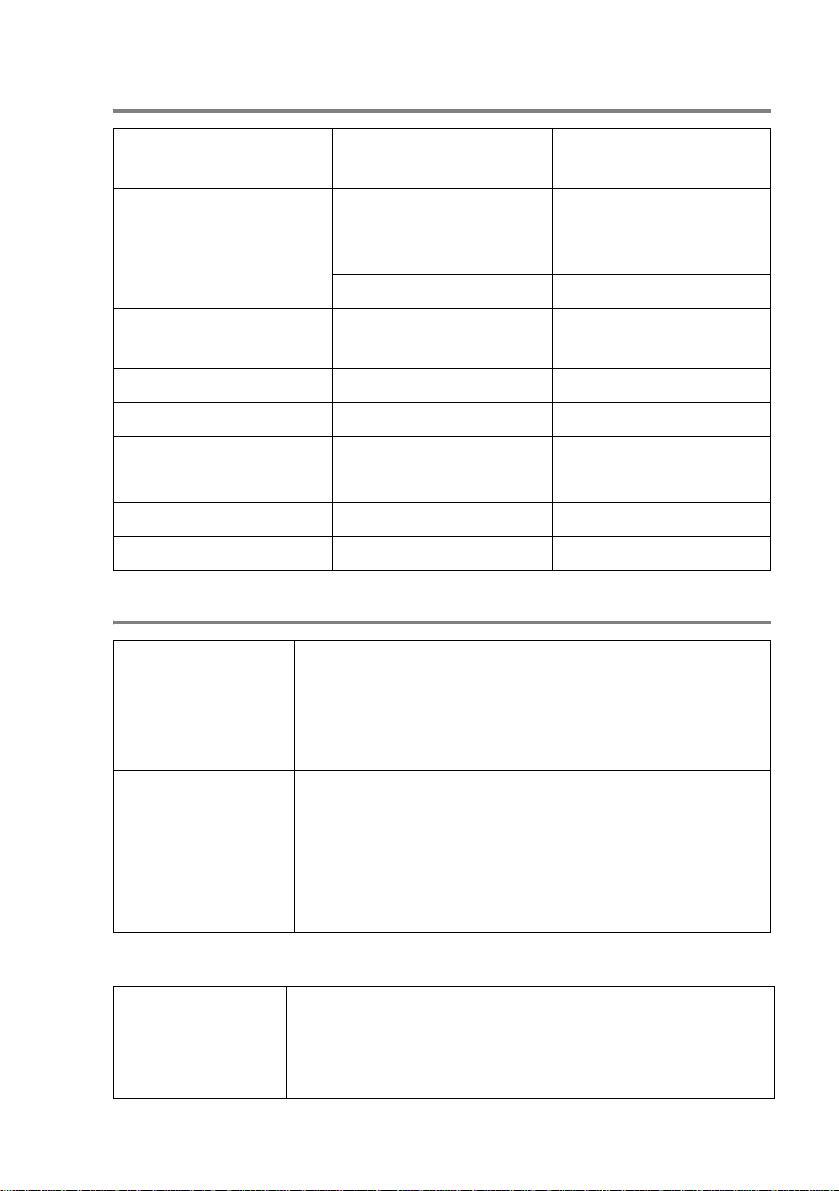
Kapazität der Papierzuführung
Papiersorte Papierformat Kapazität der
Papierzuführung
Normalpapier
(Einzelblatt)
A4, A5, Letter,
Executive
100 Blatt à 80 g/m
(Stapelhöhe ca.
1 cm)
Legal 50 Blatt à 80 g/m
2
2
Beschichtetes
A4 20 Blatt
Papier (Ink jet)
Glanzpapier A4 20 Blatt
Folien A4 10
Umschläge DL, COM-10, C5,
10
Monarch
Post k arte 101,6 x 15 2,4 mm 30
Foto 127 x 203, 2 m m 30
Papierspezifikationen für die Papierzuführung
Gewicht
(Einzelblatt)
Papierst ärk e Norm alpapier/ I nk jet-Papie r: 0,08 bis 0,15 mm
Normalpapier/Inkjet-Papier: 64 bis 120 g/m
Glanzpapier: bis zu 150 g/m
Postkart e: bis z u 170 g/m
Foto: bis zu 120 g/m
2
2
2
Glanzpapier: bis zu 0,18 mm
Umschläge: bis zu 0,52 mm
Postkarte: bis zu 0,23 mm
Foto: bis zu 0,15 mm
2
Kapazität der Papierablage des Ausgabefaches
Papierablage
des Ausgabefaches
Ca. 30 Blatt à 80 g/m
(Folien und Glanzpapier müssen sofort Seite für
Seite von der Papierablage ge nommen we rden,
damit der Druck nicht verschmiert.)
2
PAPIER UND DRUCKMEDIEN 11
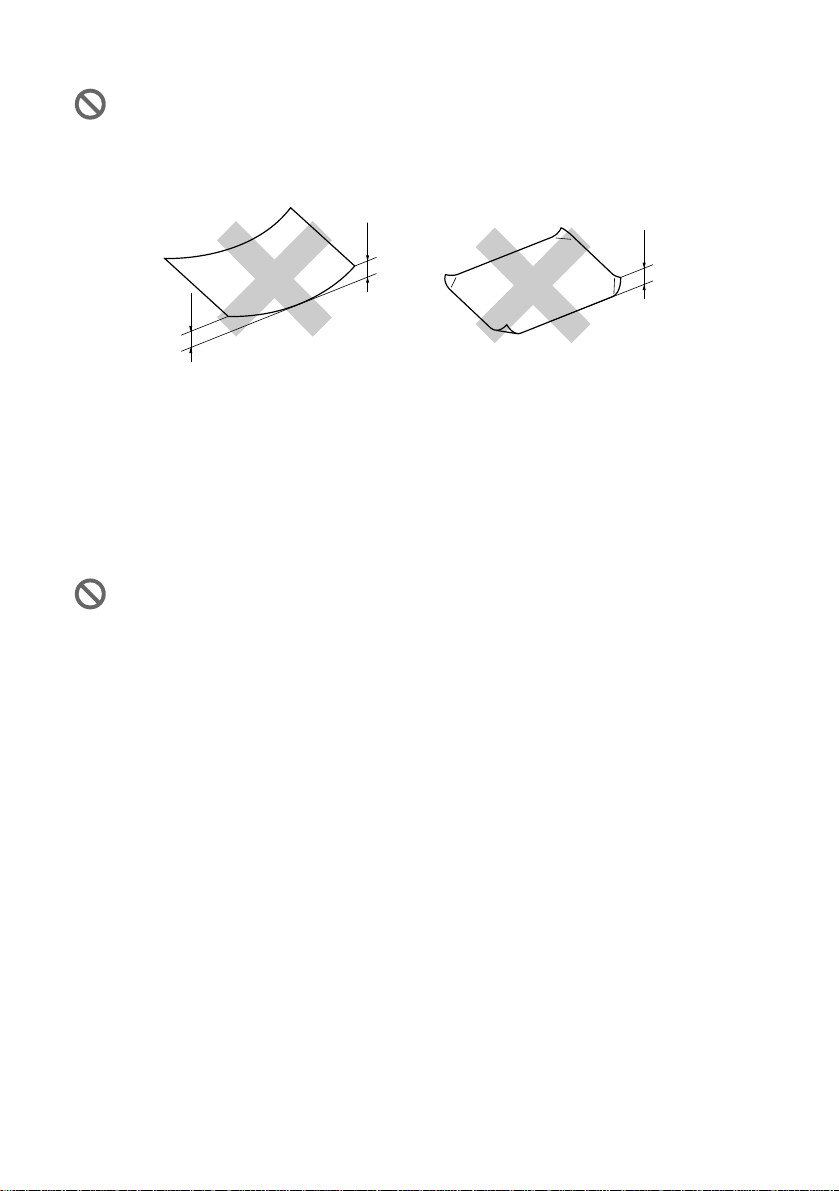
Die folge nden Papierarten und Umschläge sollten NICHT v erwendet w erden:
■ Beschä digte, gerollt e, gebogen e, z erk nitterte od er
ungleichm äßig geformte Blä tter oder Ums c hläge
2 mm oder
mehr
2 mm oder
mehr
2 mm
oder
mehr
■ Extrem glänzende oder stark strukturierte Papiersorten oder
Umschläge
■ Mit einem Drucker vorbedruckte Blätter und Umschläge
■ Papiere und Briefumschläge, die nicht exakt übereinander-
gele gt w erden kö nnen
■ Papierarten und Umschläge aus kurzfaserigem Papier
Die folgenden Umschläge sollten NICHT verwendet werden:
■ Ausgebeulte Umschläge
■ Geprägte Umschläge
■ Umschlä ge mit Klam mern
■ Schlecht gefalzte Umschläge
■ Innen bedruckte U m s c hläge
12 TEIL I ALLGEMEINES - KAPITEL 2
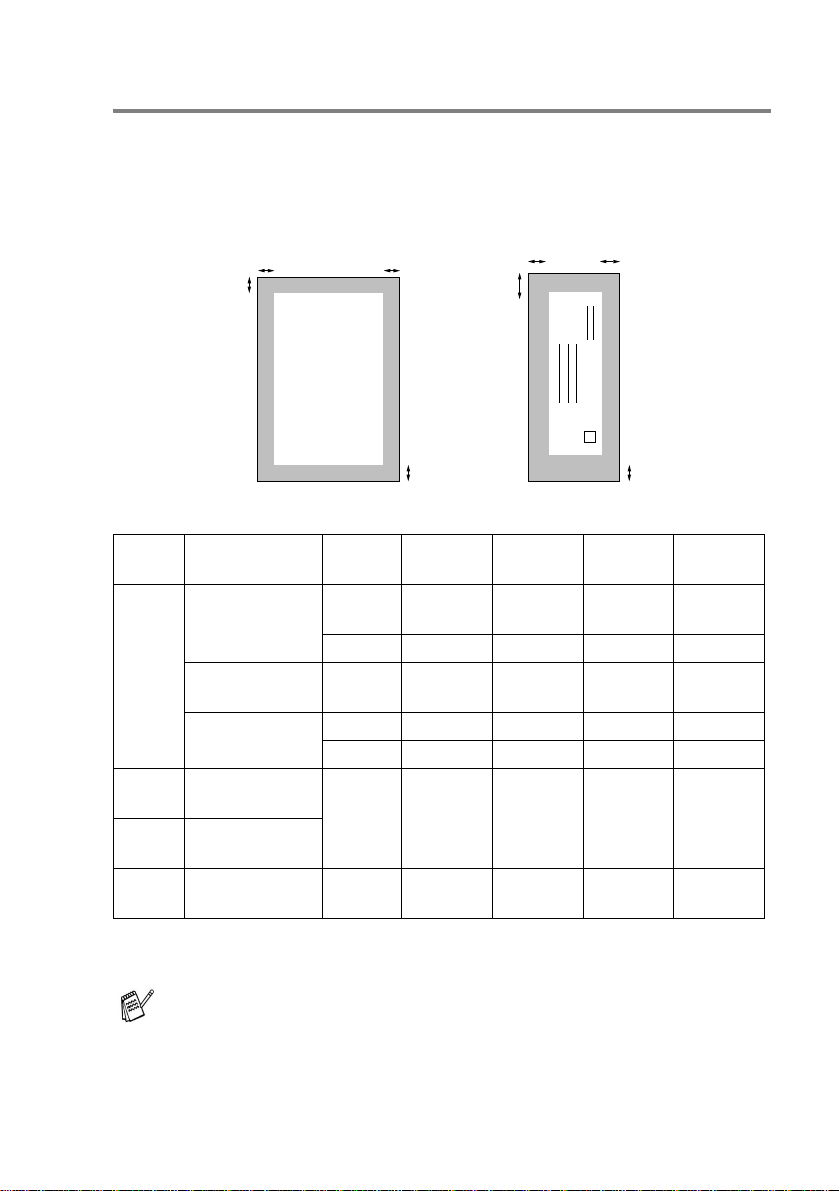
Druckbereich
Der bedruckbare Bereich ist von d er Art d er Anwendung abhängig.
Die folgende n Abbildungen zeigen den nicht bedruckbaren Bereich
von Einzelblättern und U m s c hlägen.
UmschlagEinzelblatt
34
1
34
1
Papierart
Einzelblatt
2
■ nicht bedruckbar
Papiergröße
1
(oben)2(unten)3(links)
A4, Letter Drucker 3 mm
(0,5 mm)*
3 mm
1
(0,5 mm)*
1
2
3 mm
(0,5 mm)*
4
(rechts)
3 mm
1
(0,5 mm)*
1
Kopie 3 mm 3 mm 3 mm 3 mm
Executive,
Drucker 3 mm 3 mm 3 mm 3 mm
Legal
A5 Kopie 3 mm 3 mm 3 mm 3 mm
Drucker 3 mm 3 mm 3 mm 3 mm
Postkarte
101,6
mm
× 152,4
Drucker 3 mm
(0,5 mm)*
3 mm
1
(0,5 mm)*
3 mm
1
(0,5 mm)*
3 mm
1
(0,5 mm)*
1
Foto 127 × 203,2
mm
Umschlag
DL,C5, COM10,
Monarch
Drucker 3 mm 3 mm 3 mm 3 mm
*1 Diese W erte gelte n, w enn die Funkt ion „Kante nnah druck en“ im
Druckertreiber eingeschaltet ist.
Der bedruckbare Bereich für die Druckerfunktionen ist von den
Druckertreiber- Einstellu ngen abhängig.
Die oben genannt en Angaben sind ke ine absol uten An gaben,
sondern Richtwerte. Der bedruckbare Bereich kann je nach Art
des ver w endeten Pa piers varii eren.
PAPIER UND DRUCKMEDIEN 13
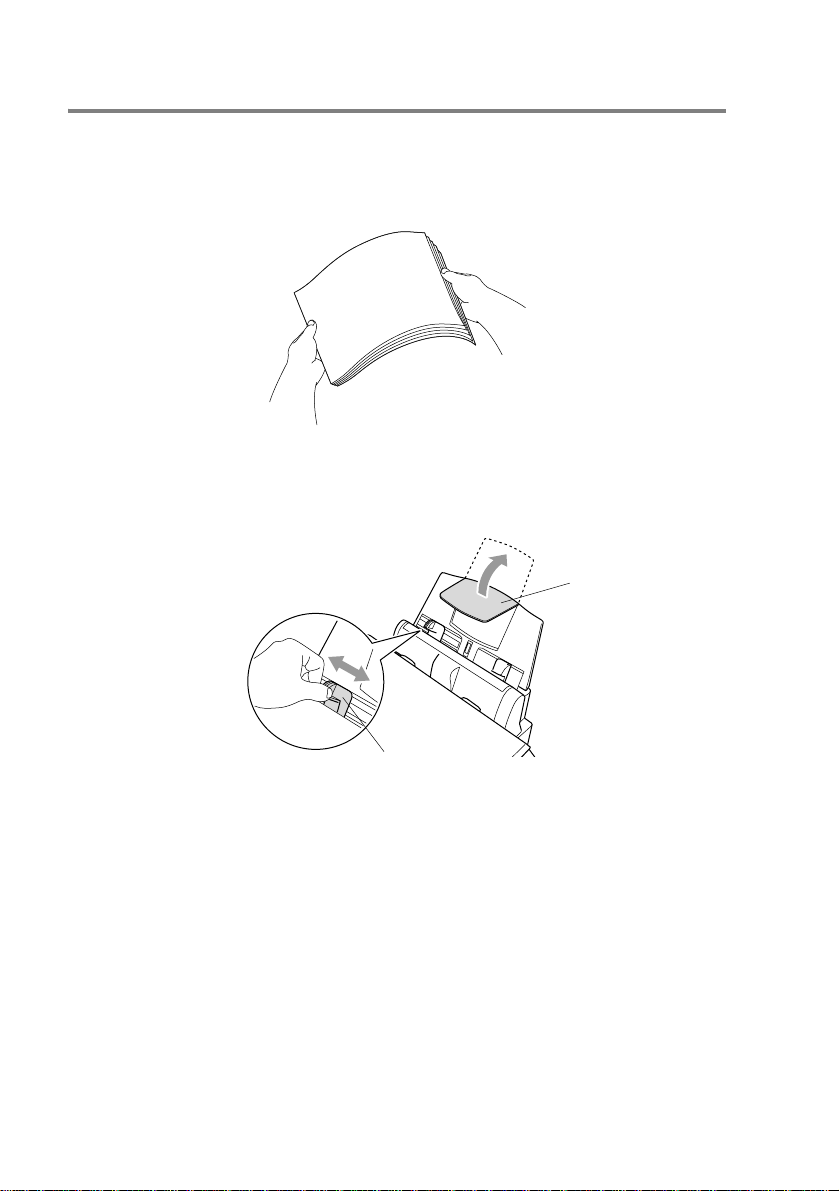
Papier un d Briefumschläge einlegen
Papier einlegen
1.
Fächern Sie den Papierstapel gut auf, damit das Papier richtig
eingezogen werd en k ann und ke in Papierstau entsteht.
2.
Klappen Sie die Papierstütze aus. Drücken Sie die beiden Teile
der linken Papierfü hrung zus am m en und ver s ch ieben Sie die
Führungen entsprechend der Breite des Papiers.
Papierstütze
Papierführungen
14 TEIL I ALLGEMEINES - KAPITEL 2
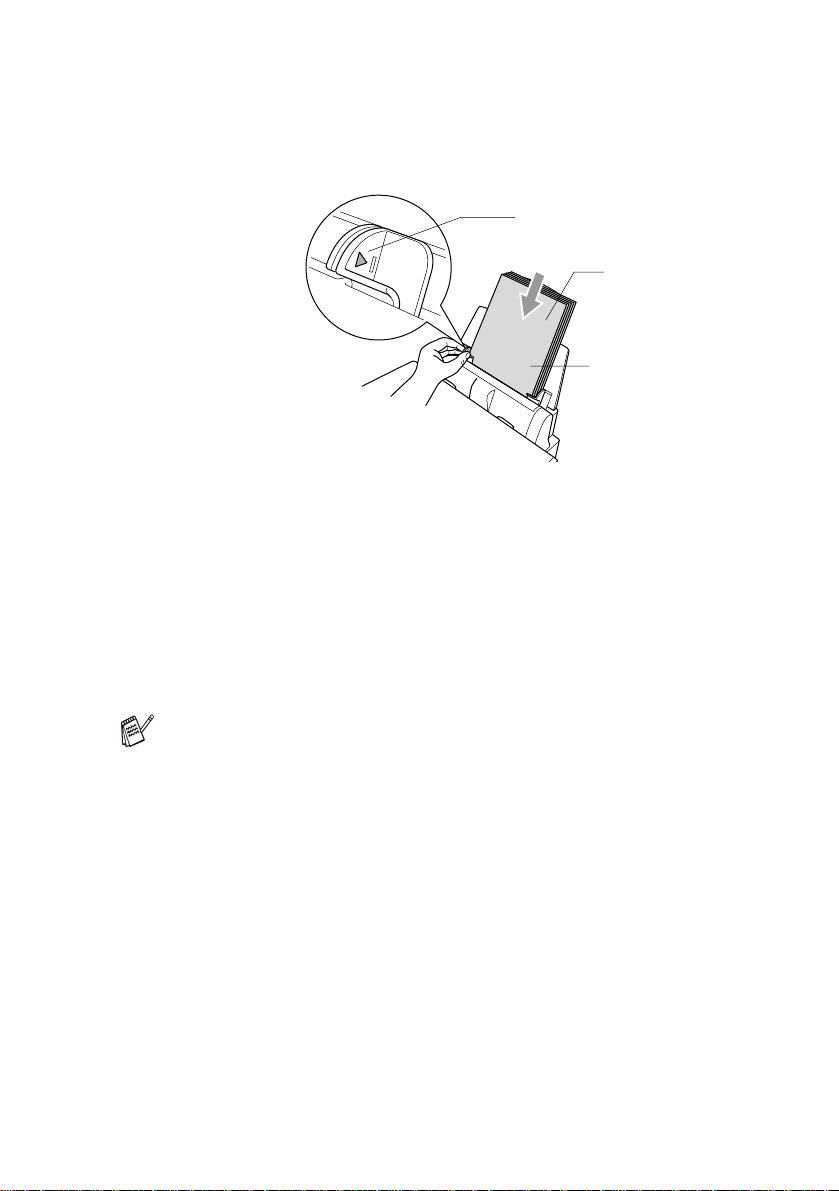
3.
Legen Sie das Papier (ca. 100 Blatt) ein.
Vergewissern Sie sich, dass die zu bedruckende Seite nach
oben zeigt und der Stapel die Markierung für die maximale Stapelhöhe nicht überschreitet.
Markierung für die
maximale Stapelhöhe
Zu bedruc kende Sei t e
Papier
Glanzpapier einlegen
1.
Fäche rn Sie den Papierstap el (maximal 20 Blatt) gut auf.
2.
Drücken Sie die beiden Teile der linken Papierführung zusammen und verschie ben Sie die Fü hrungen entsprechend der
Breite des Papiers.
3.
Legen Sie zuerst ein Blatt Norm alpapier ein und lege n Sie darauf den Stapel Glanzpapier.
Falls zwei Se iten a uf ein mal ei ngezog en werd en, sol lten S ie da s
Glanzpapier Blatt für Blatt einzeln einlegen.
PAPIER UND DRUCKMEDIEN 15
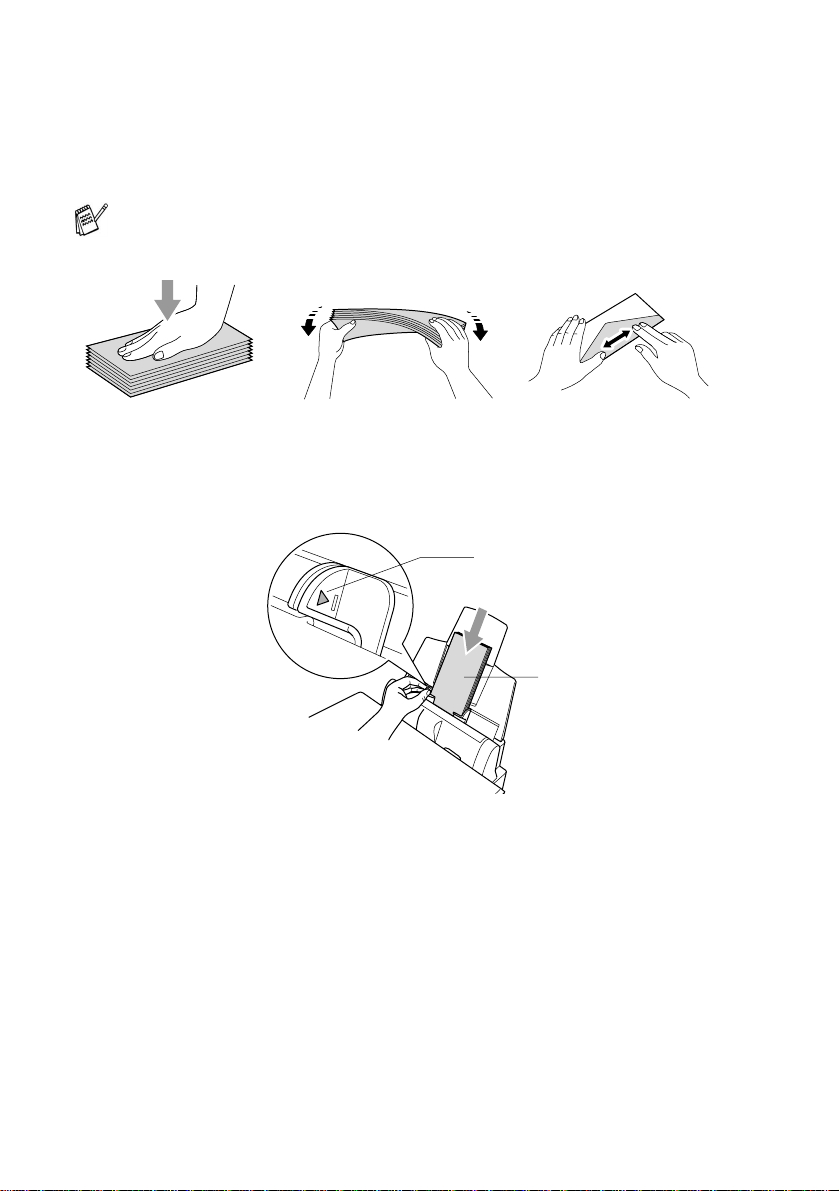
Umschläge einlegen
1.
Vor dem Einlegen sollten Sie die Ecken und Kanten der Umschläge sowie den gesamten Stapel (maximal 10 Umschläge)
möglichst flach zusammendrücken.
Falls zwe i U m s c hläge auf einmal eing ez ogen werd en, sollten
Sie Umschlag für Umschlag einzeln einlegen.
2.
Drücken Sie die beiden Teile der linken P apierführung zusam men und v ers c hieben Si e die Führu ngen ents prechend d er
Breite der Umschläge. Legen Sie die Umschläge mit der zu bedrucken den Seite na c h oben wie unten gezeigt ein.
Markierung für die maximale
Stapelhöhe
16 TEIL I ALLGEMEINES - KAPITEL 2
Zu bedruckende Seite
